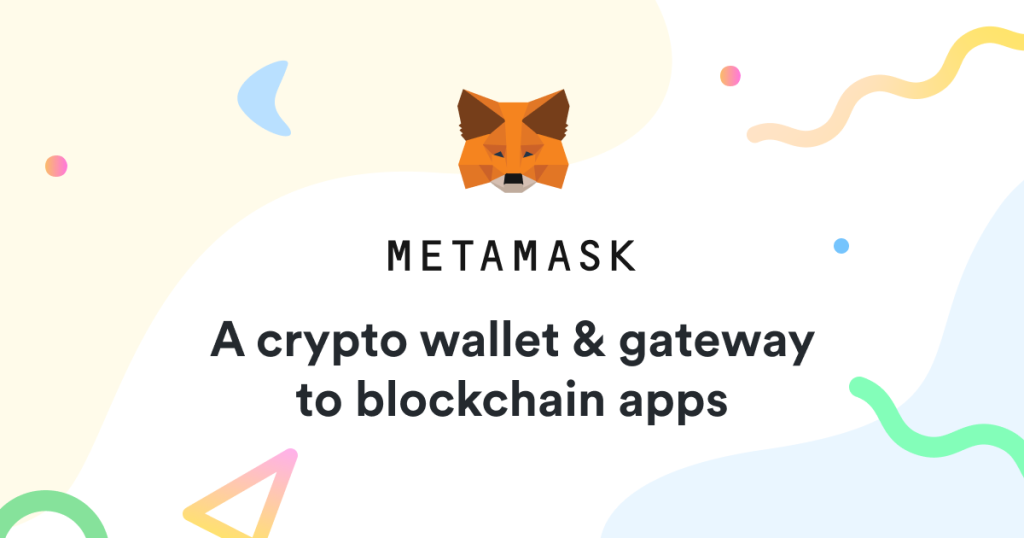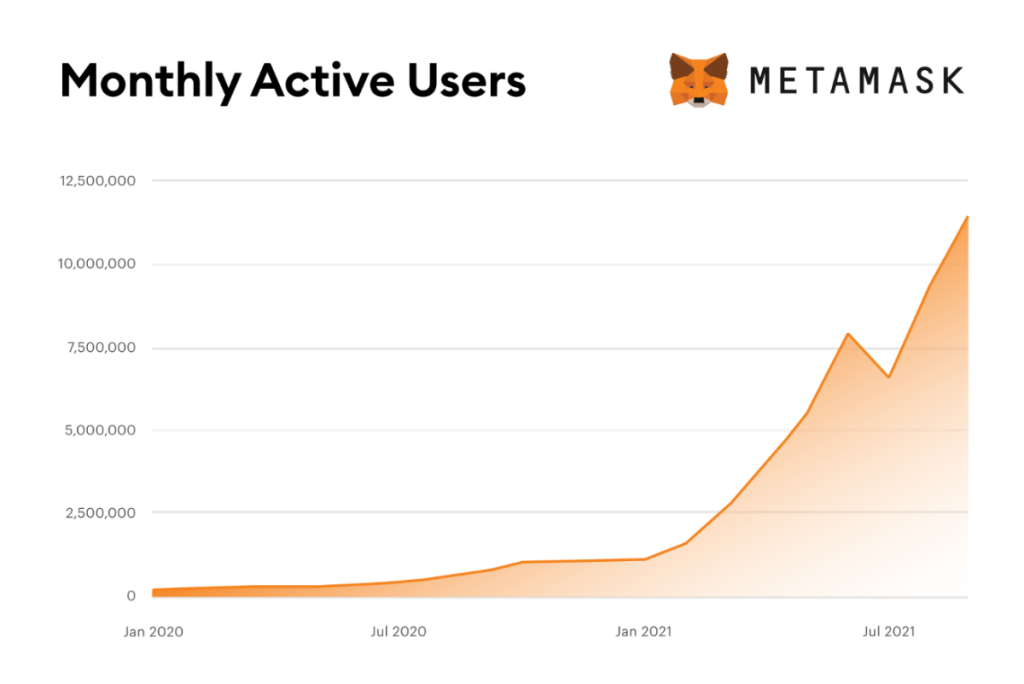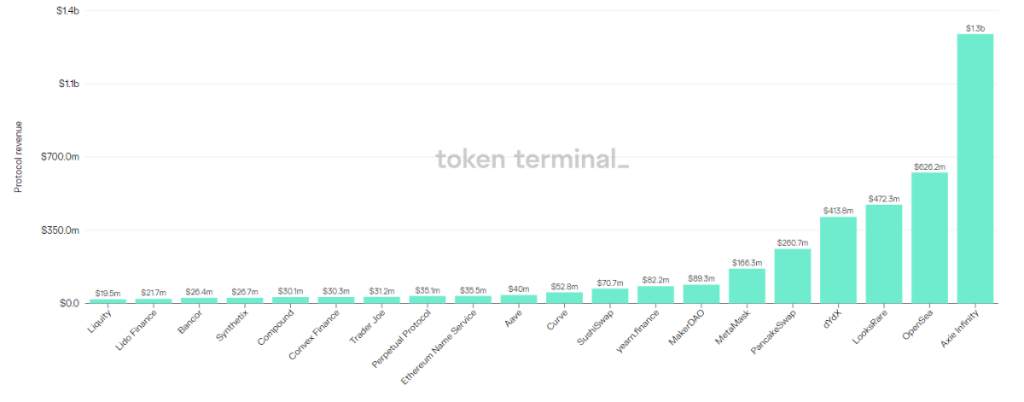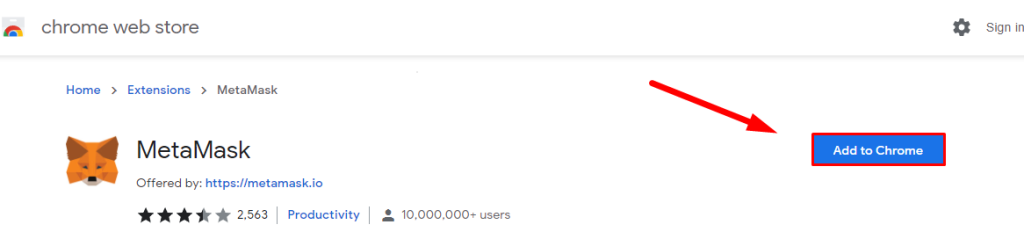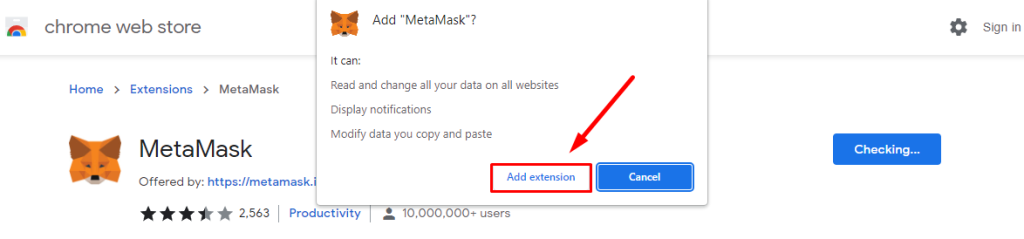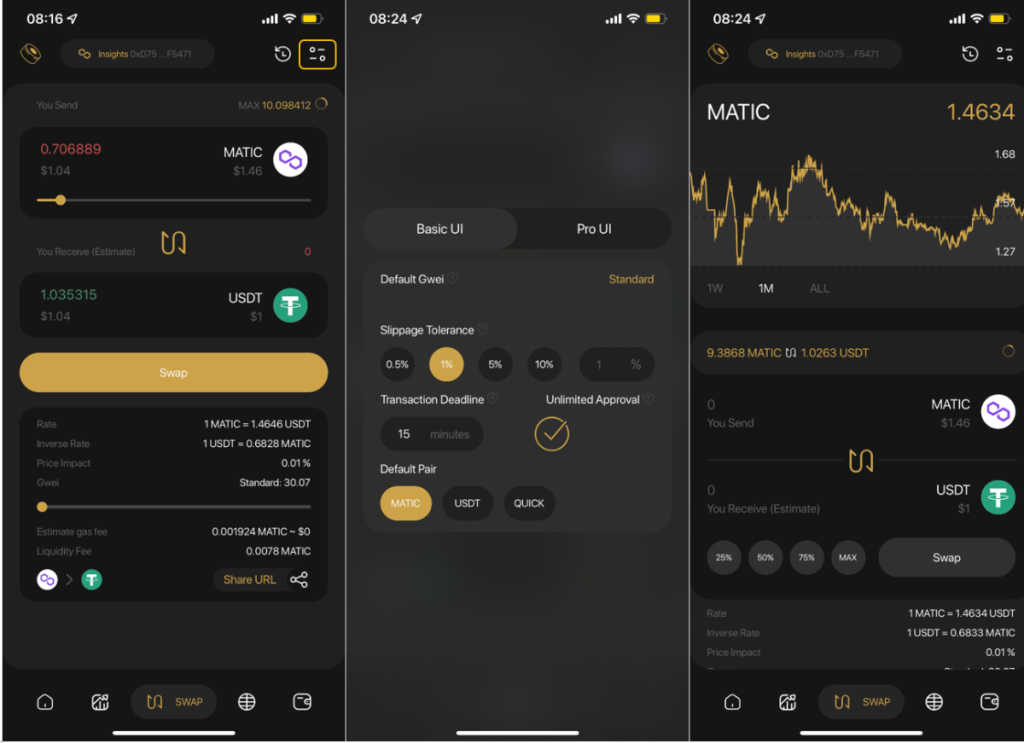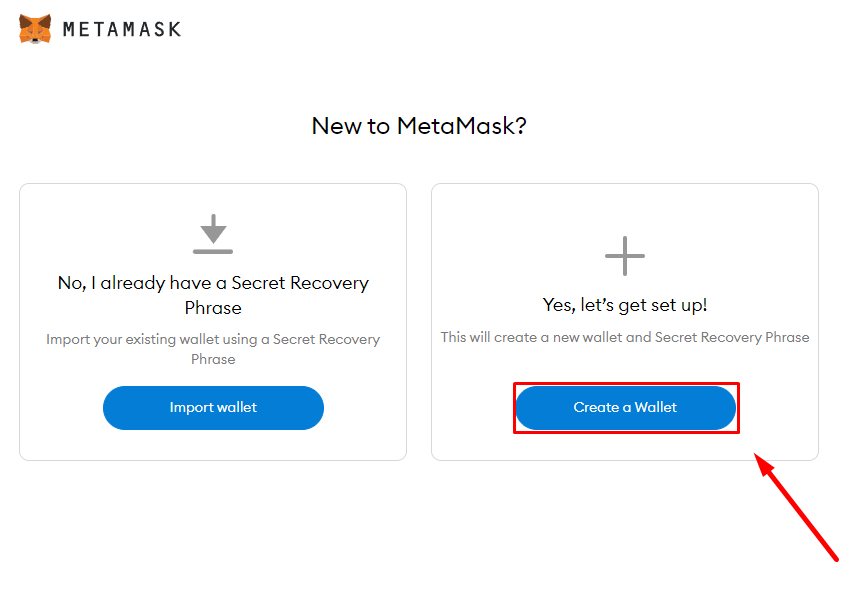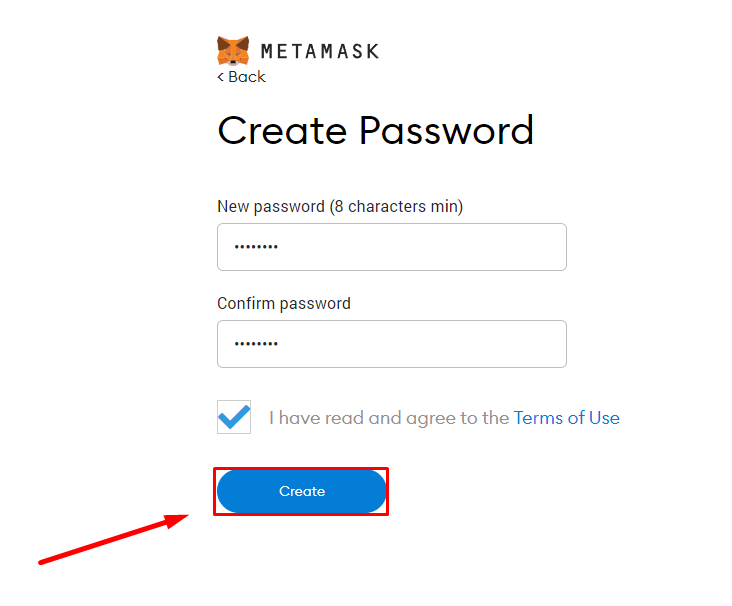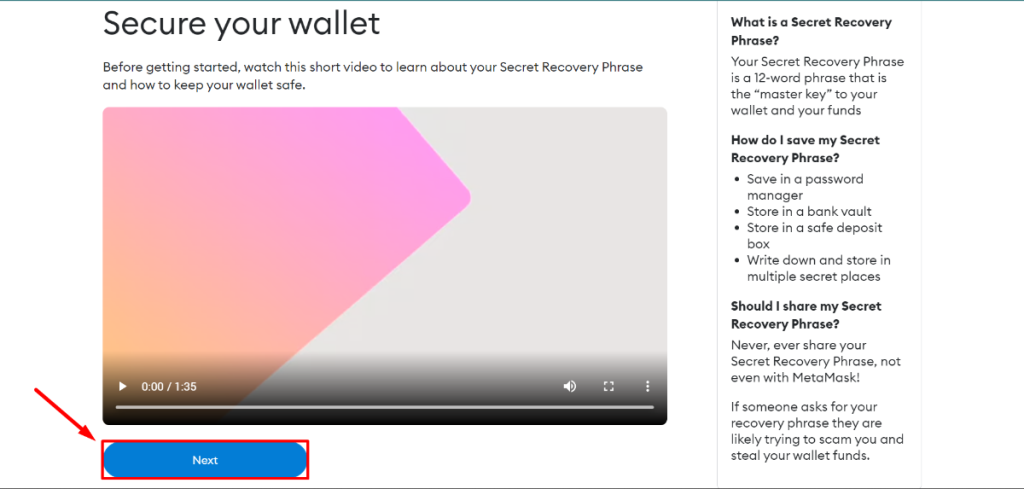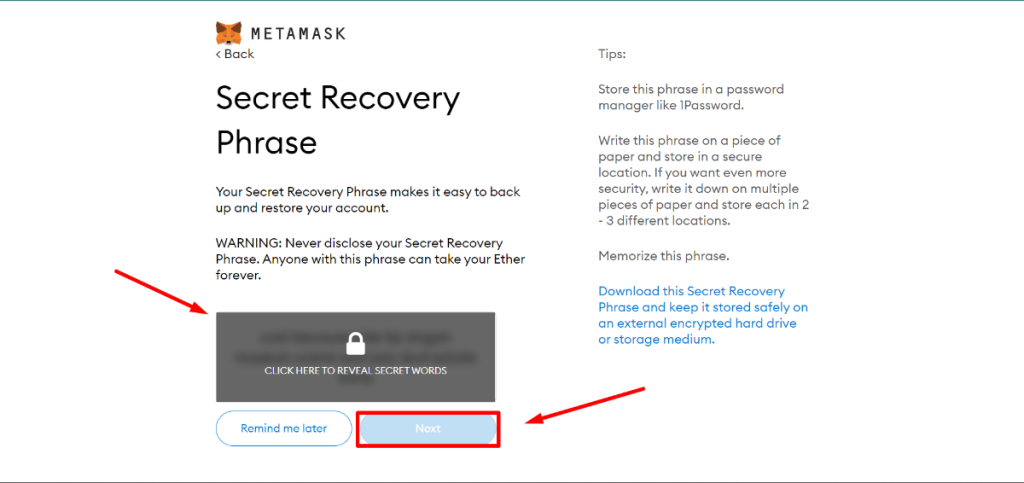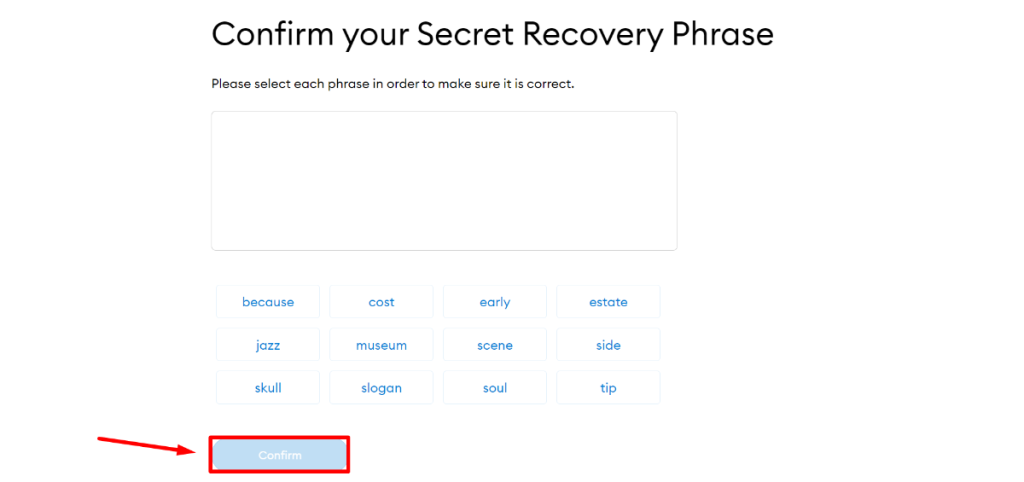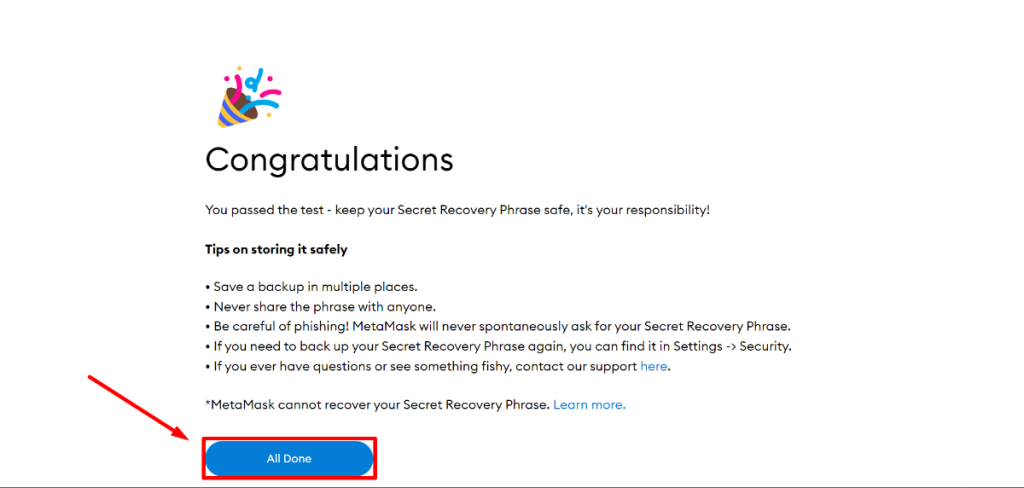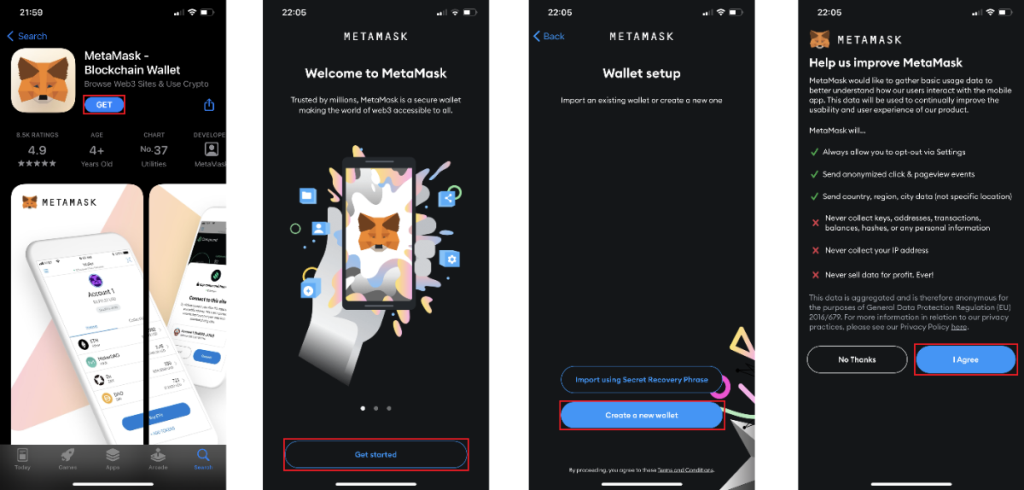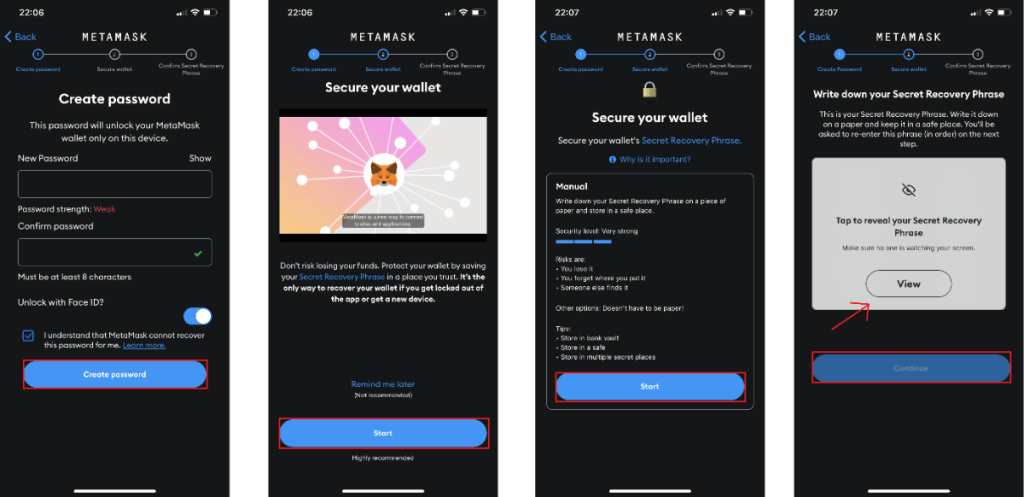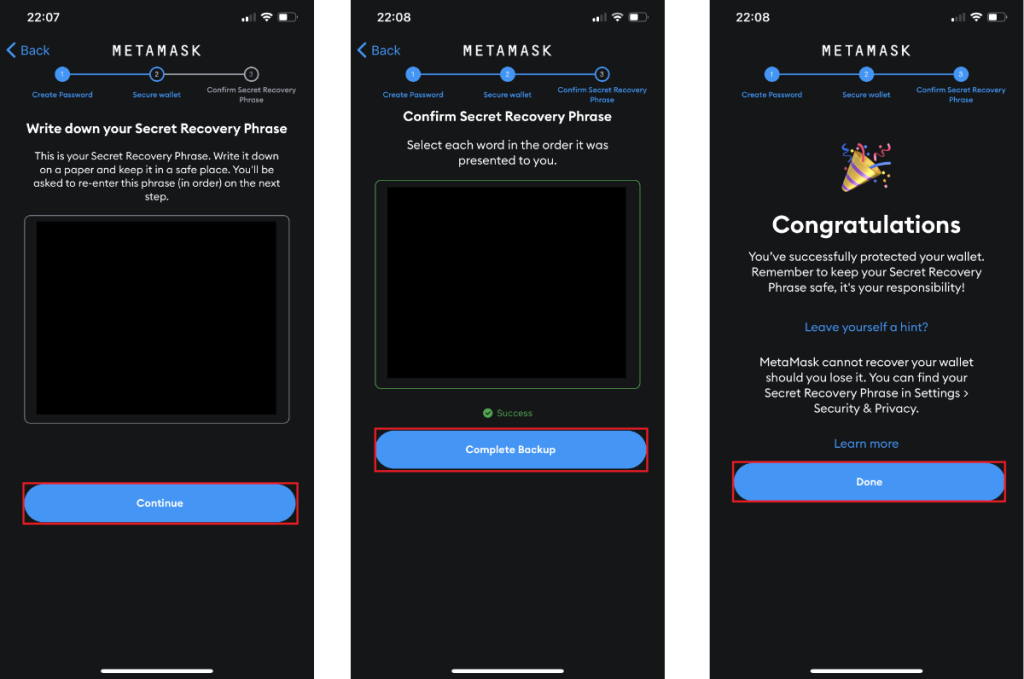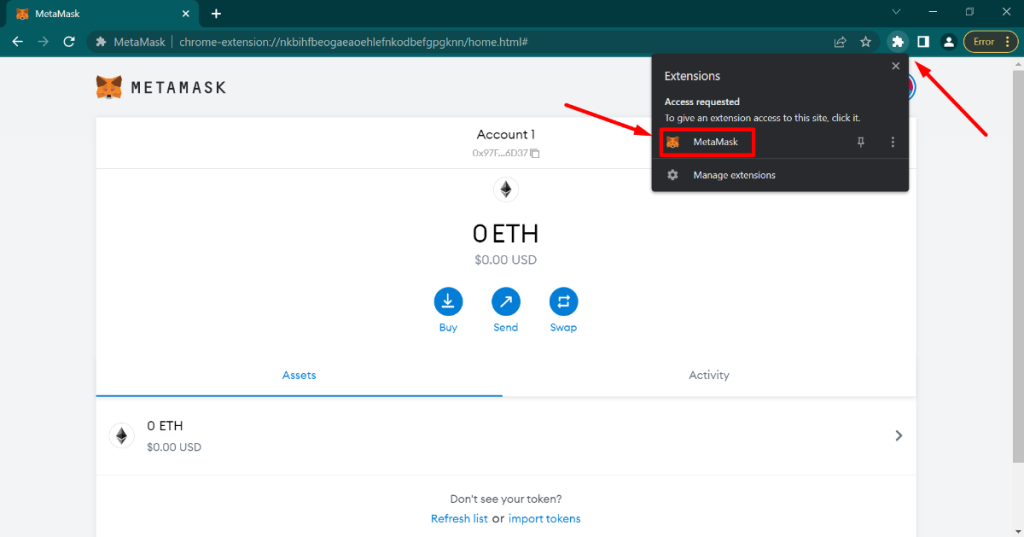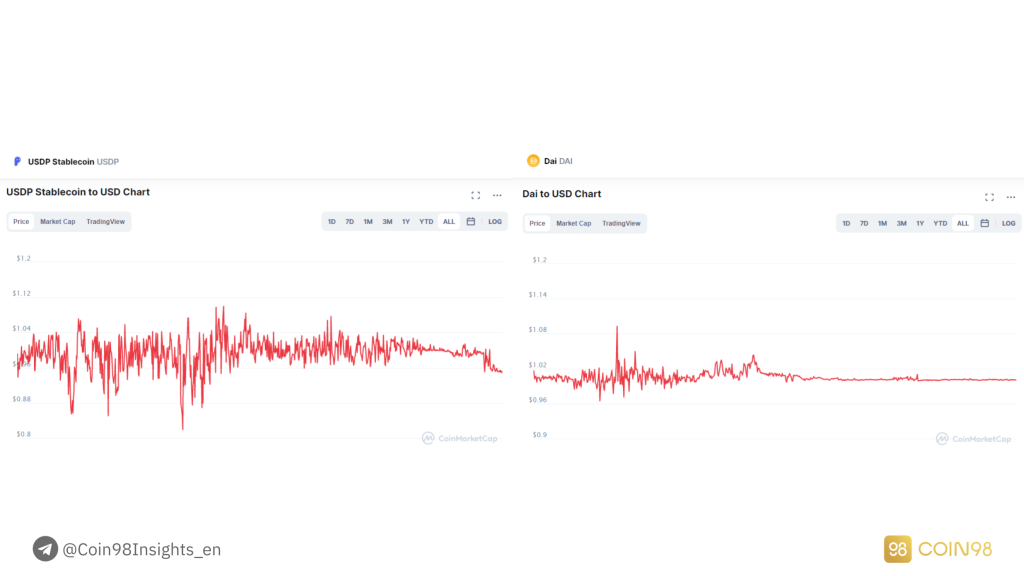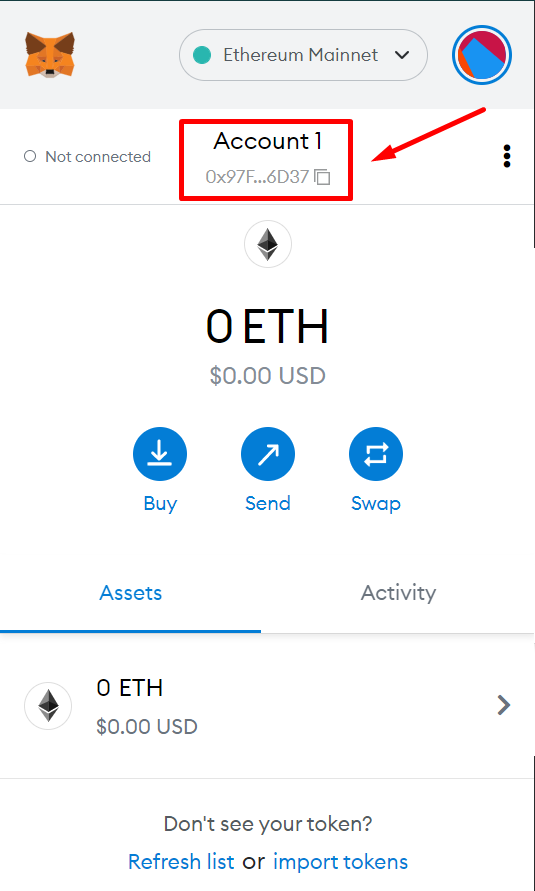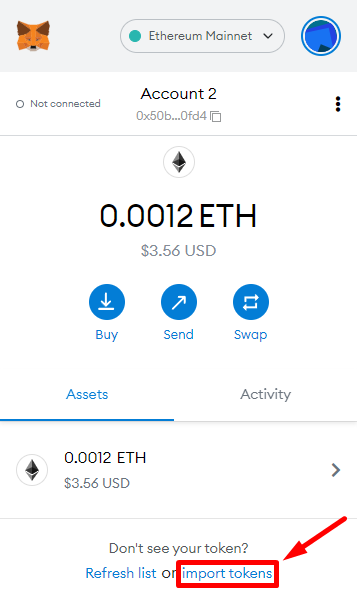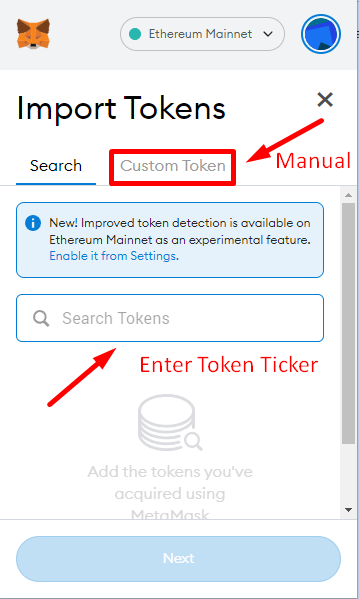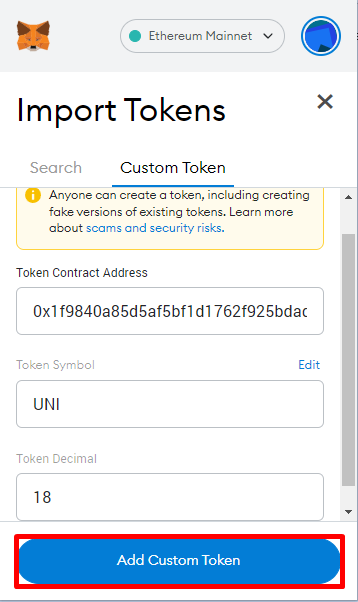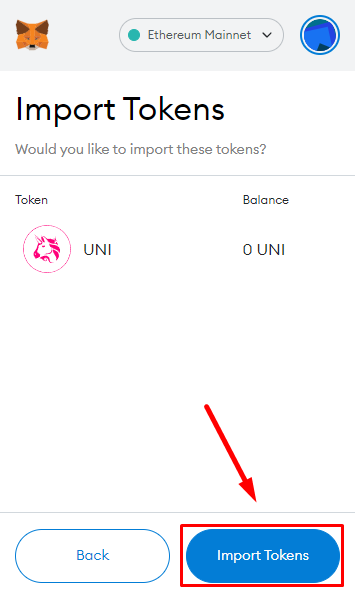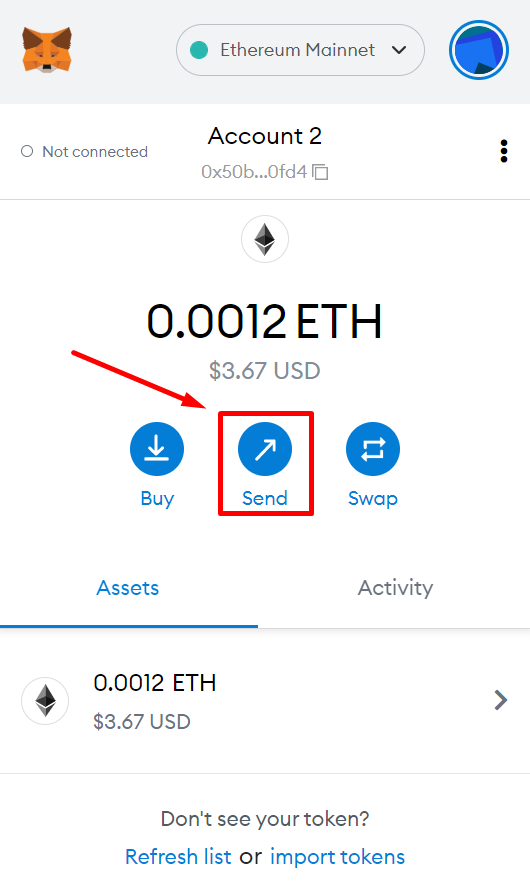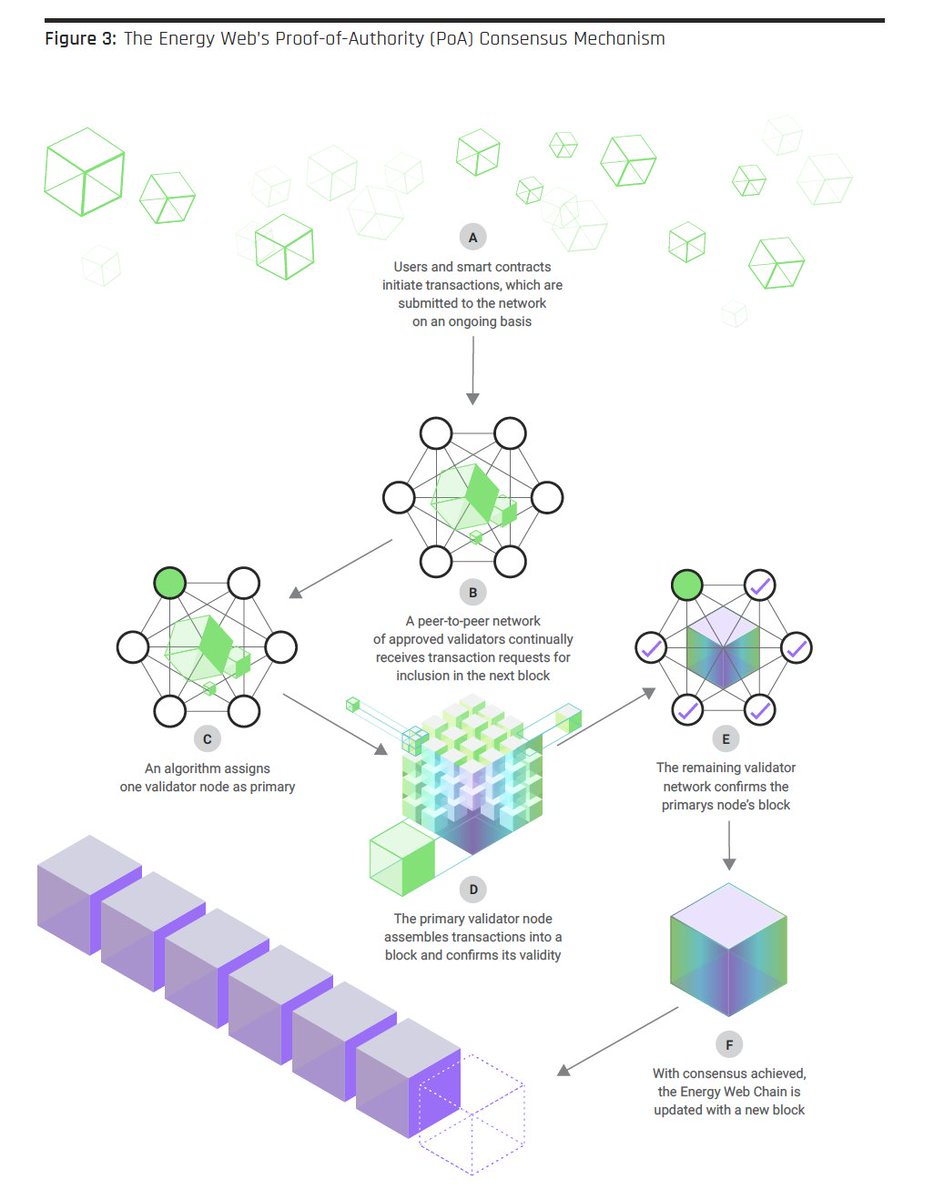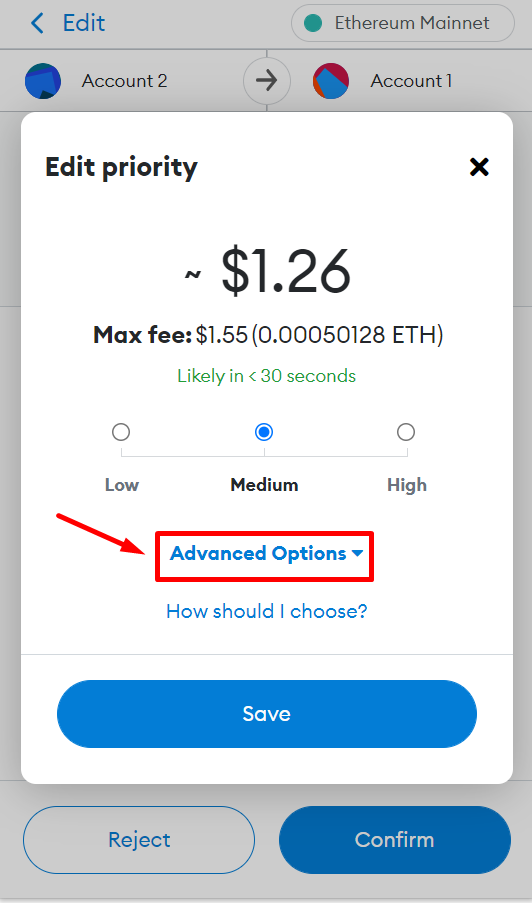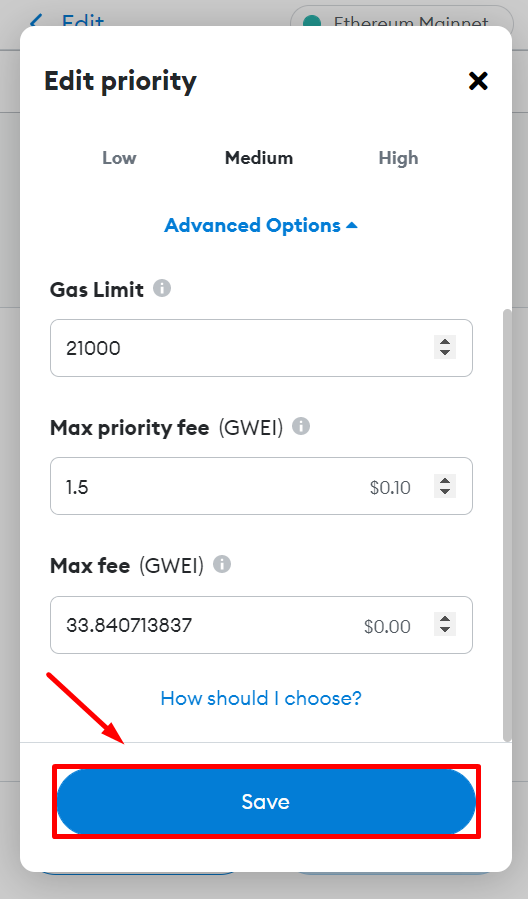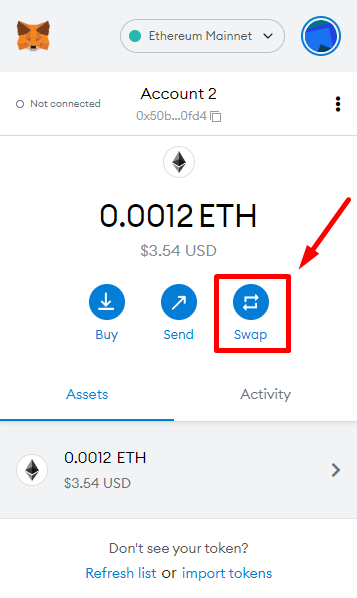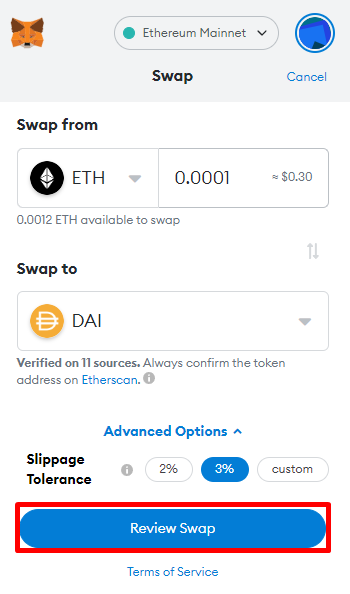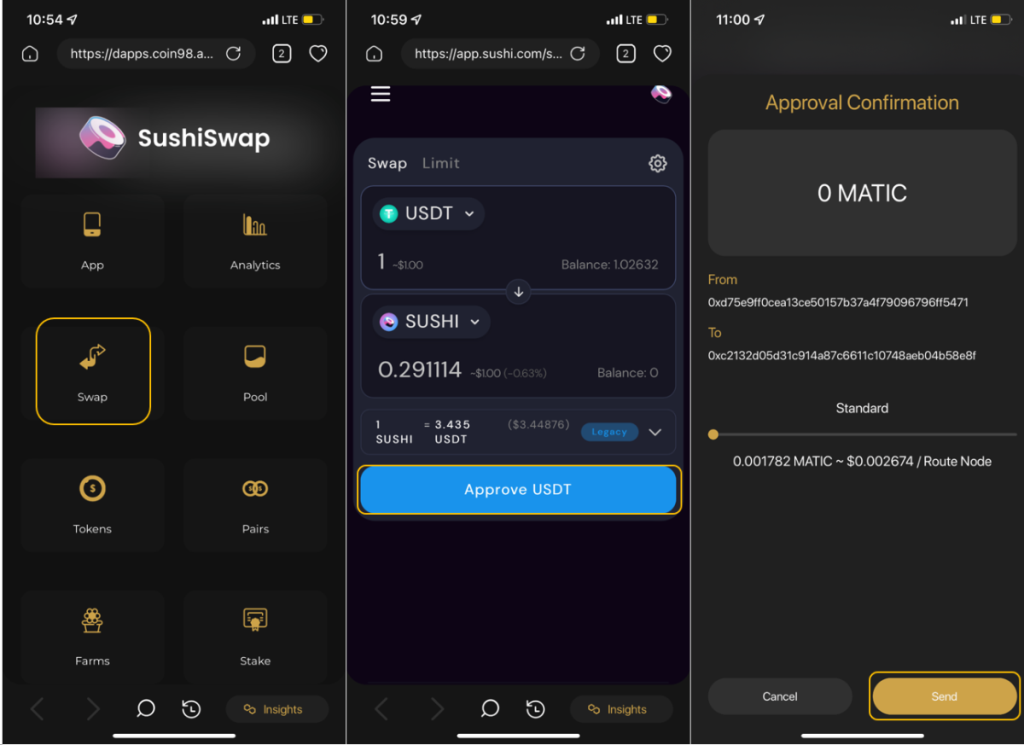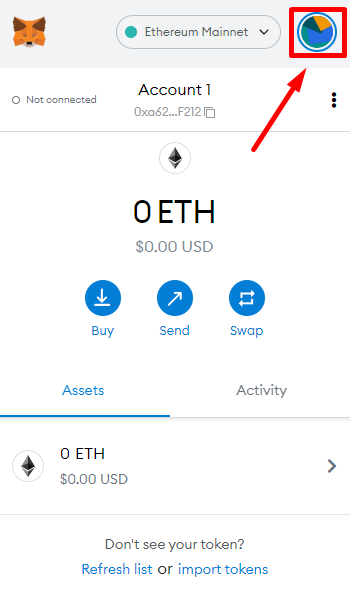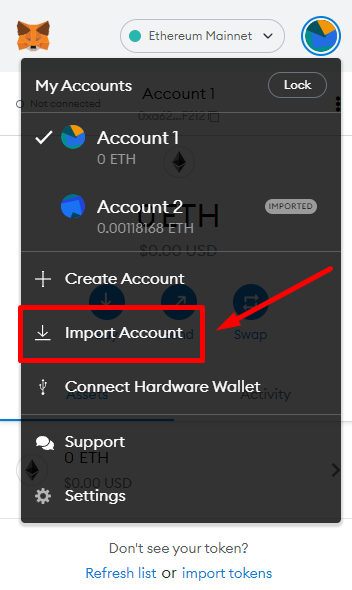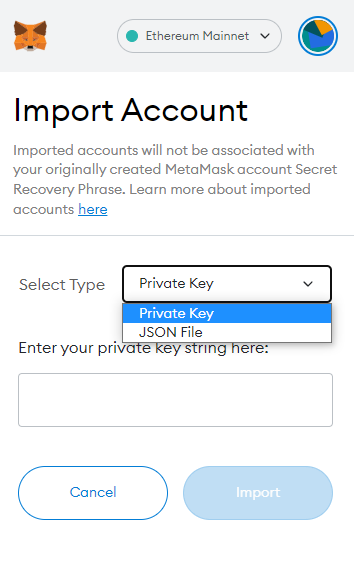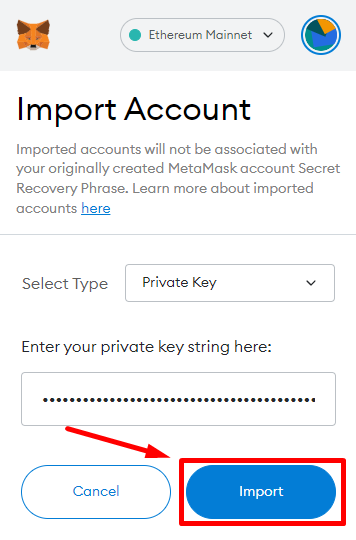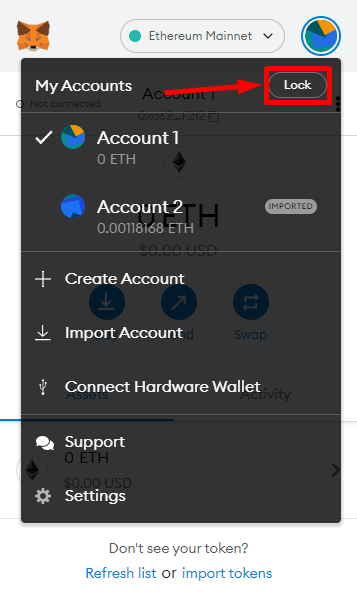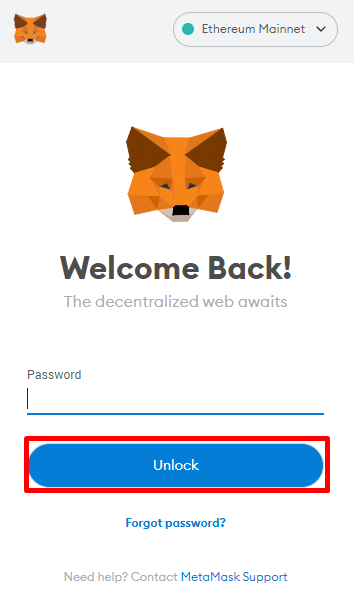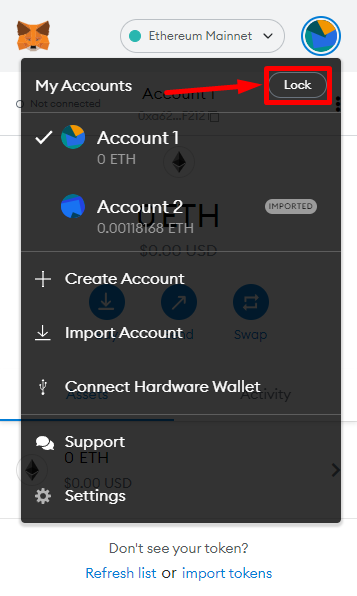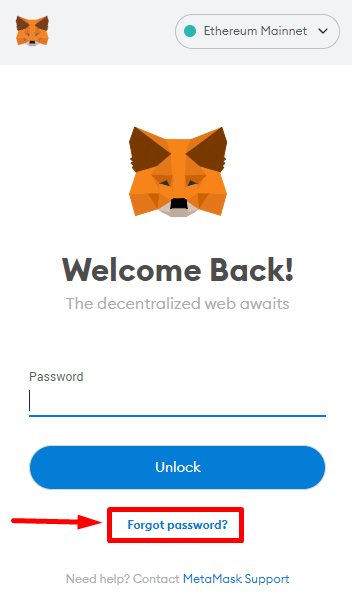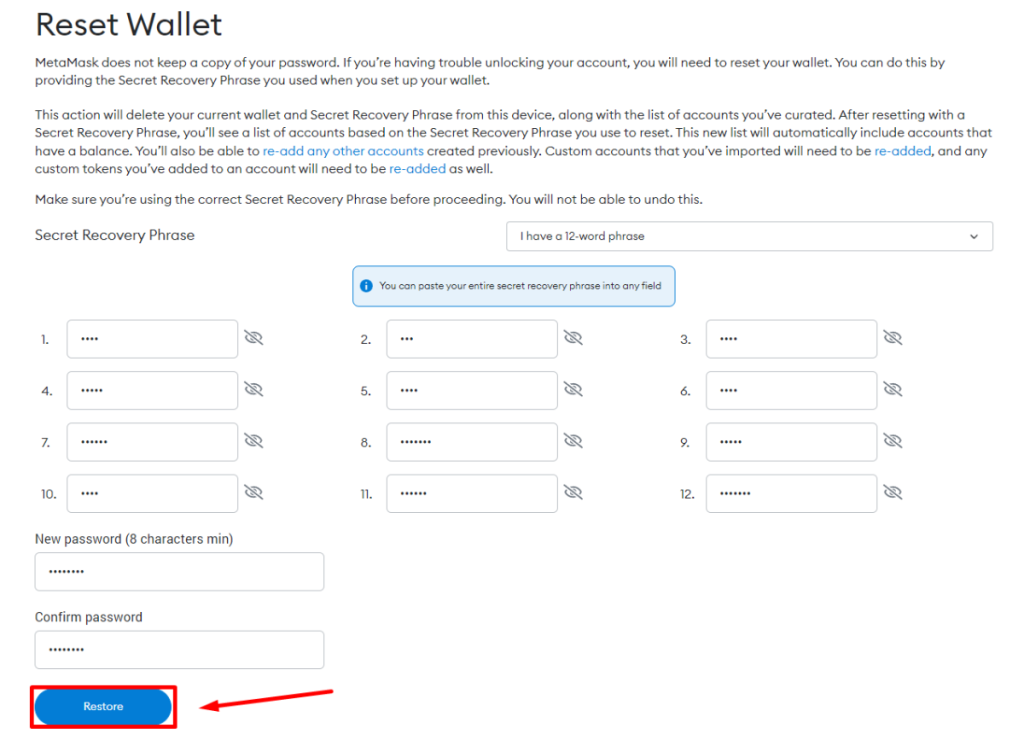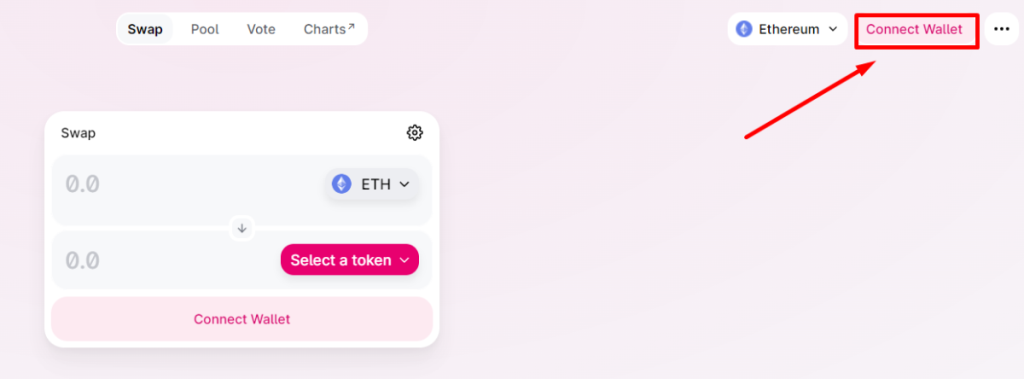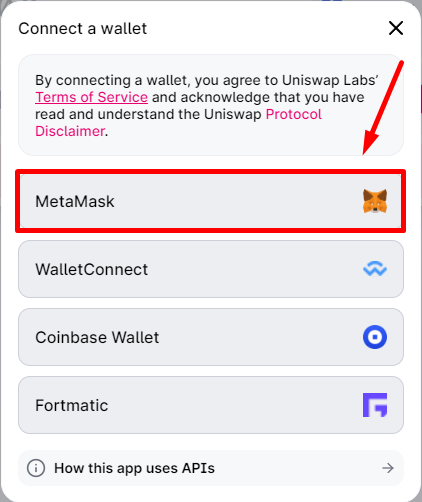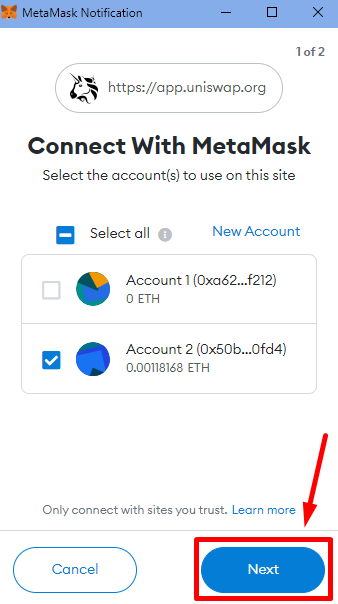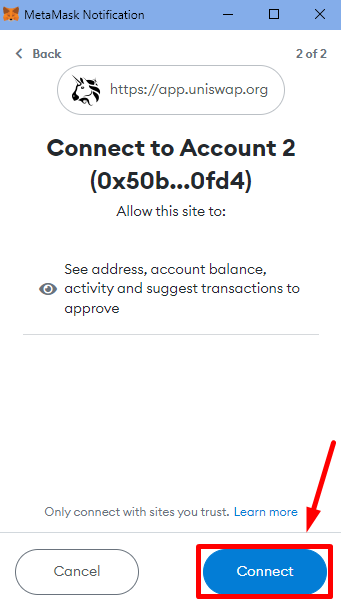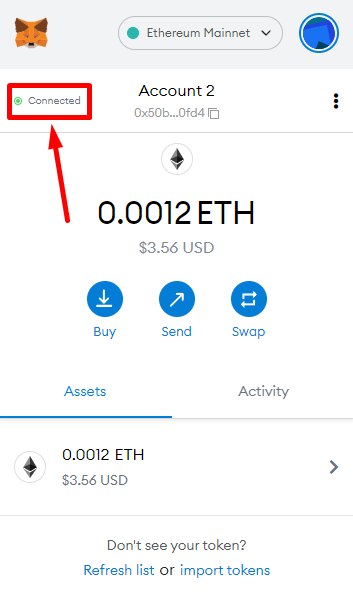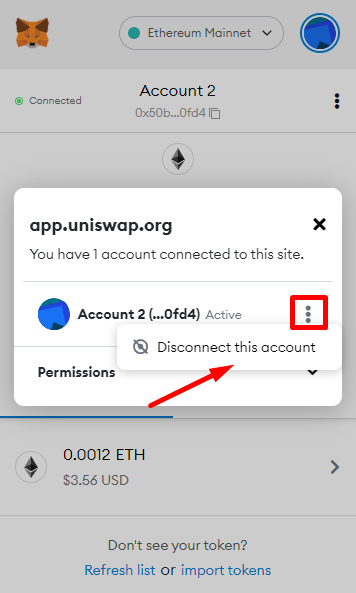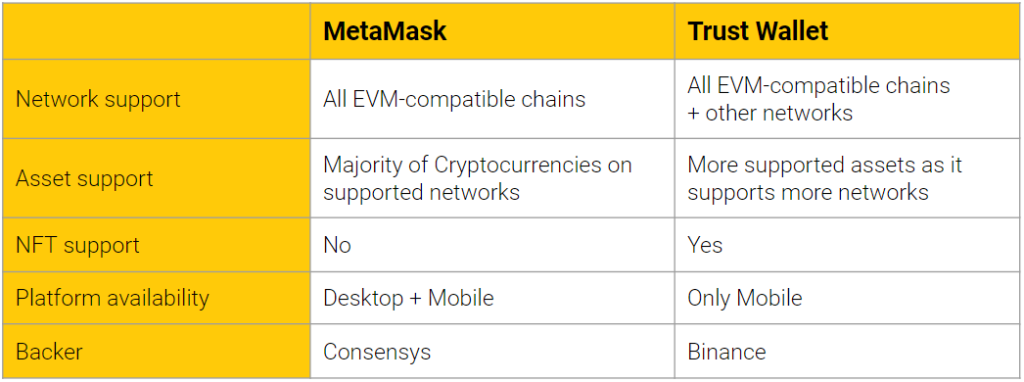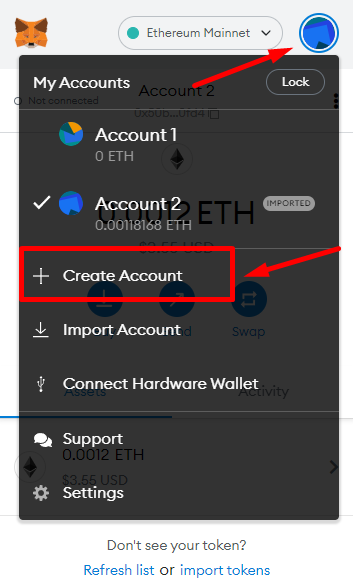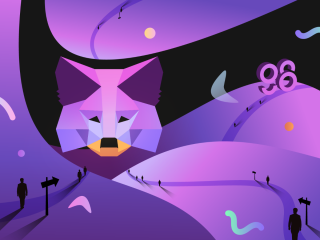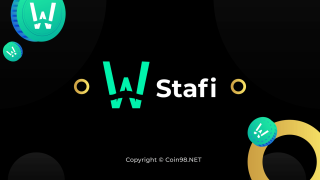MetaMask adalah dompet paling populer untuk pengguna Crypto. Jadi apa itu MetaMask? Bagaimana cara menginstall dan menggunakan MetaMask Wallet? Apakah Metamask aman? Yuk cari tahu di artikel ini!
Apa itu MetaMask?
MetaMask adalah dompet Crypto yang memungkinkan pengguna untuk berinteraksi dengan blockchain dengan cara yang sederhana. Dalam kehidupan nyata, Anda memerlukan dompet untuk menyimpan uang Anda, yang akan digunakan untuk membeli berbagai hal seperti barang, barang, aset,... Demikian pula, di blockchain, Anda memerlukan dompet seperti MetaMask untuk menyimpan cryptocurrency Anda, yang mungkin digunakan dalam berbagai aplikasi terdesentralisasi seperti DeFi , NFT, GameFi,...
Kunjungi Situs Web Metamask: https://metamask.io/
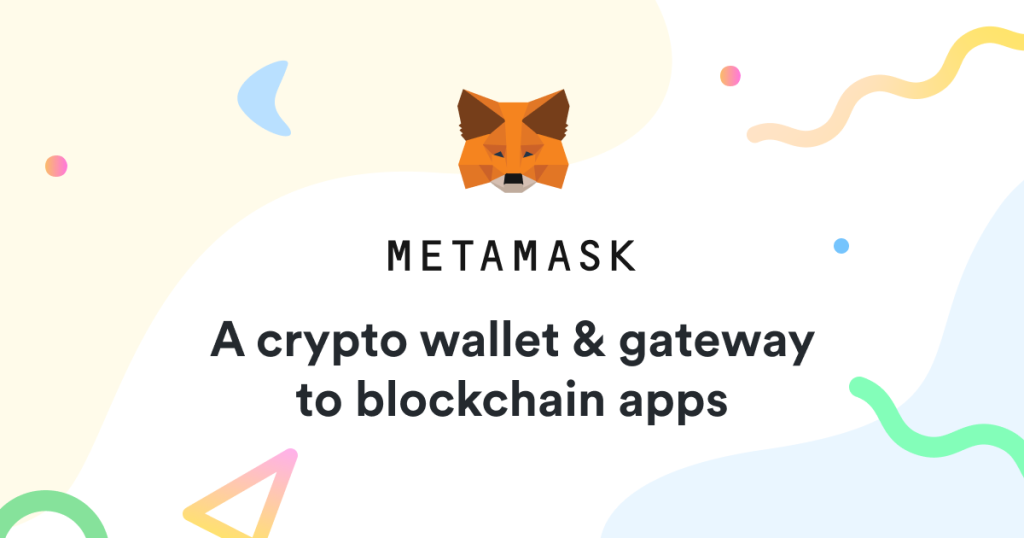
Apa itu Metamask?
Ulasan MetaMask 2022
2021 merupakan tahun yang luar biasa bagi MetaMask, dengan jumlah pengguna aktif yang meningkat secara dramatis. MetaMask memiliki lebih dari 10 juta Pengguna Aktif Bulanan pada Juli 2021, dan jumlah ini telah meningkat menjadi lebih dari 21 juta pada April 2022, seperti yang dilaporkan oleh MetaMask.
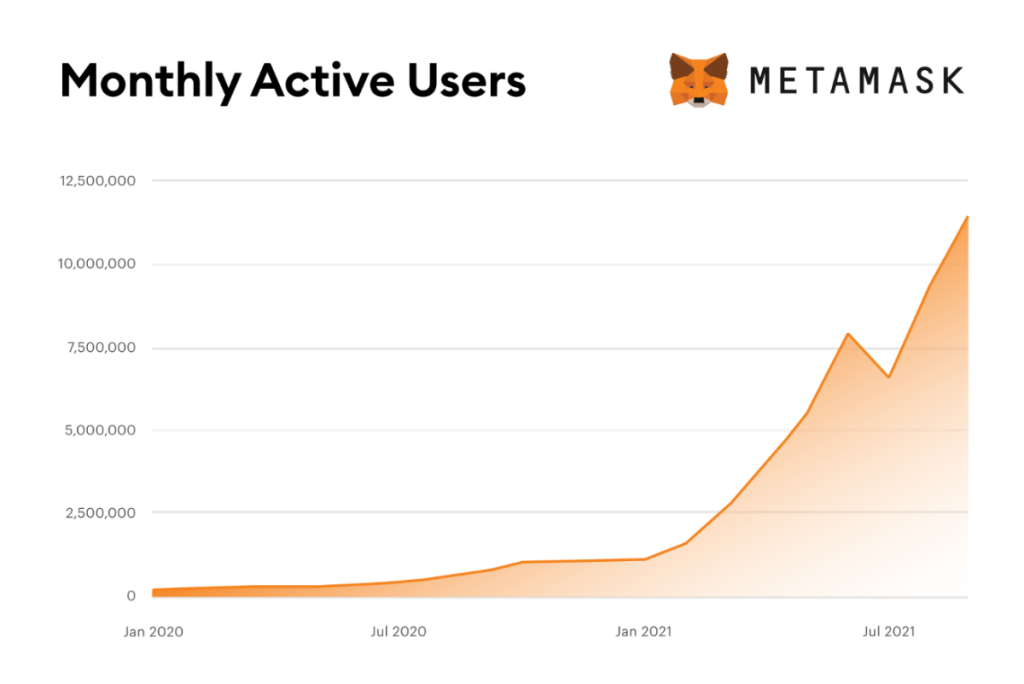
Jumlah Pengguna Aktif Bulanan di MetaMask
Pada saat yang sama, MetaMask memiliki salah satu pendapatan kumulatif tertinggi di antara Crypto dApps (aplikasi terdesentralisasi), peringkat #6 dengan $166,3 juta.
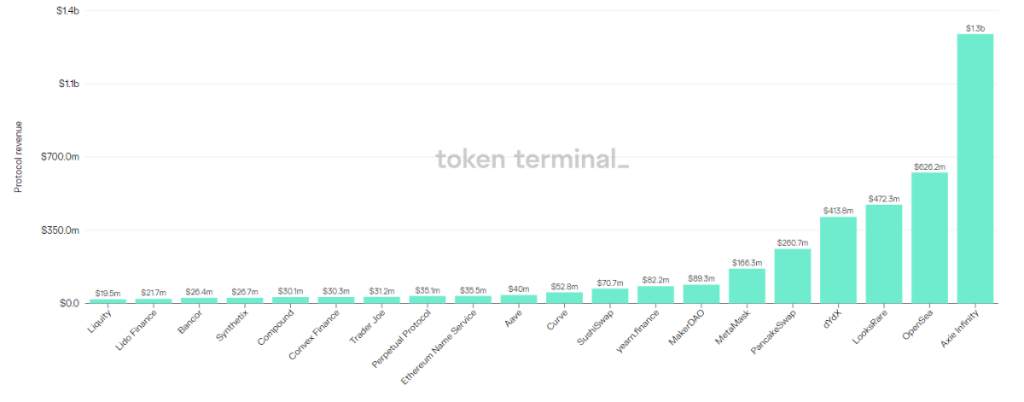
Pendapatan MetaMask berada di peringkat #6. Sumber: TokenTerminal
Kelebihan MetaMask
- Populer: MetaMask adalah salah satu dompet kripto paling terkenal saat ini.
- Mudah digunakan: Pengguna dapat dengan mudah berinteraksi dengan blockchain dengan menggunakan MetaMask karena memiliki antarmuka yang ramah pengguna.
- Terintegrasi: MetaMask telah terintegrasi dengan lebih dari 4.000 dApps. Anda dapat dengan mudah menggunakan aplikasi Crypto apa pun dengan MetaMask.
Kekurangan MetaMask
- Keamanan: MetaMask adalah dompet panas, artinya terhubung ke Internet. Akibatnya, lebih rentan terhadap peretasan dan pelanggaran keamanan dibandingkan dengan dompet dingin.
- Kompatibilitas: Di desktop, MetaMask beroperasi sebagai ekstensi browser alih-alih aplikasi independen. Hal ini menyebabkan MetaMask menjadi lamban dan terkadang berhenti bekerja.
Cara menginstal MetaMask & membuat Wallet
MetaMask saat ini tersedia di beberapa browser desktop serta perangkat seluler. Sebelum Anda dapat membuat Dompet MetaMask, Anda harus terlebih dahulu mengunduh MetaMask ke browser atau ponsel Anda.
Ekstensi MetaMask
Anda dapat menambahkan MetaMask sebagai ekstensi ke browser Anda. Saat ini, MetaMask mendukung 4 browser dan Anda dapat menginstalnya melalui tautan di bawah ini, termasuk:
Pada artikel ini, saya akan menginstal MetaMask di Chrome sebagai contoh. Untuk browser lain, prosesnya hampir sama, jadi Anda tidak perlu khawatir.
Pertama, masukkan tautan di atas, dan Anda akan melihat antarmuka di bawah ini. Klik "Tambahkan ke Chrome".
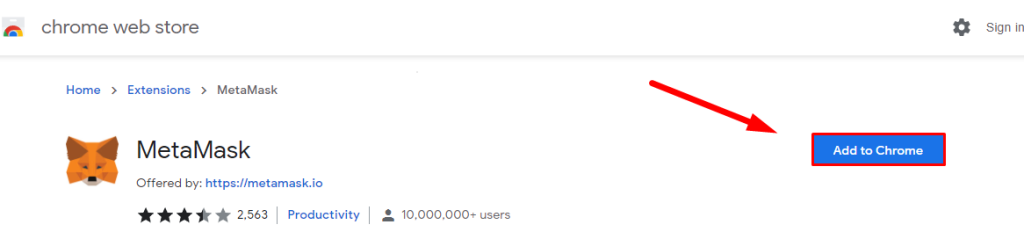
Lanjutkan dengan “Tambahkan ekstensi”.
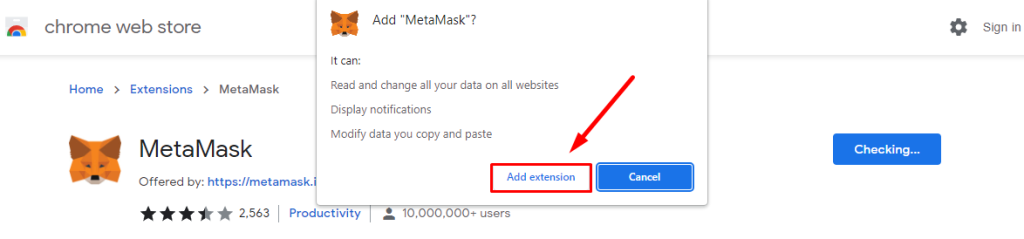
Sekarang Anda telah mengunduh MetaMask ke ekstensi browser Anda, Anda akan dapat melihat dan membuka MetaMask dengan mengklik logo ekstensi di sudut kanan atas, seperti yang ditunjukkan pada gambar di bawah ini.
Karena Anda baru saja menginstal MetaMask, itu akan terbuka secara otomatis untuk Anda atur. Klik "Mulai" untuk melanjutkan.
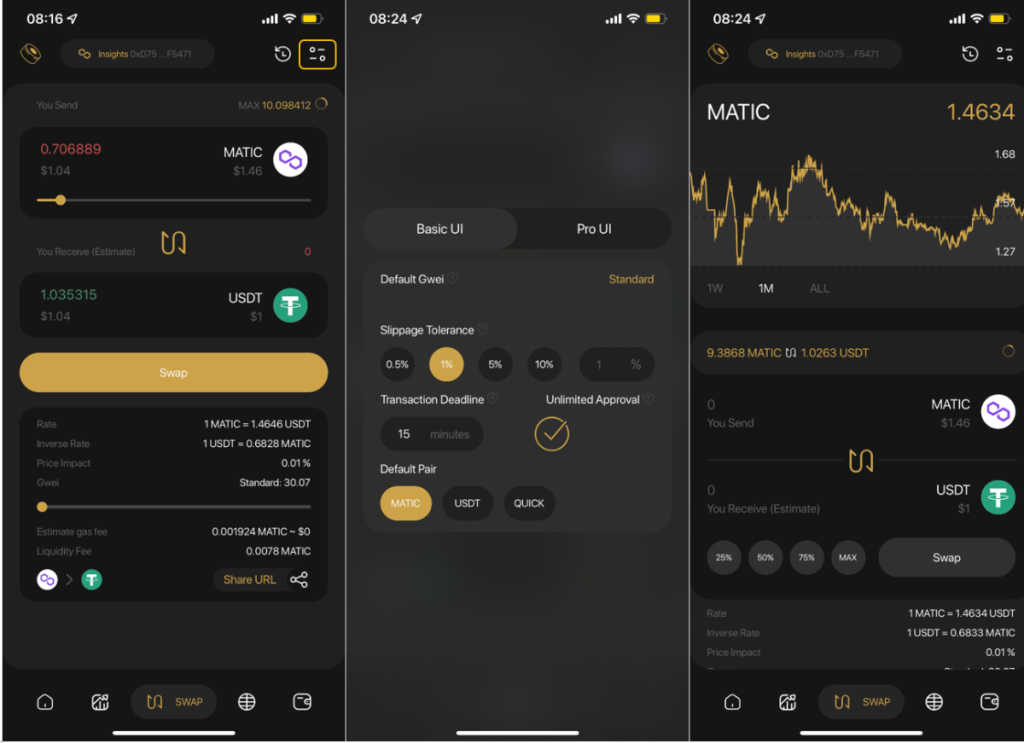
Di sini Anda akan memiliki 2 opsi untuk dipilih: Impor Dompet atau Buat Dompet .
- Jika Anda pernah memiliki Dompet MetaMask sebelumnya, Anda dapat mengimpornya ke ekstensi browser MetaMask saat ini dengan menggunakan Frase Pemulihan Rahasia (12 kata sandi).
- Atau, Anda dapat membuat yang benar-benar baru, yang akan saya lakukan dalam panduan ini. Pilih "Buat Dompet".
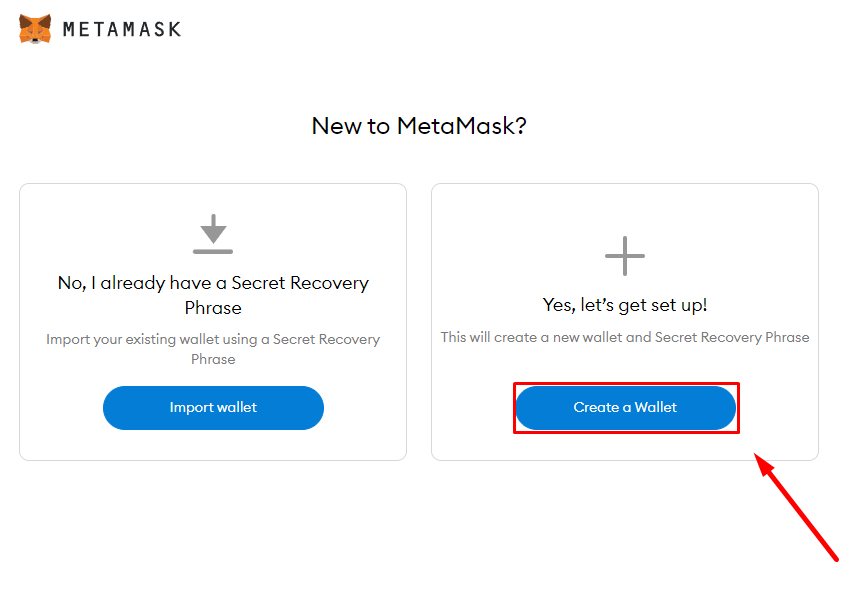
Anda akan diminta untuk membuat kata sandi MetaMask Anda, yang akan diperlukan setiap kali Anda ingin masuk ke MetaMask di browser ini. Setelah memasukkan kata sandi Anda dengan minimal 8 karakter, centang kotak “Saya telah membaca dan menyetujui Ketentuan Penggunaan” dan klik “Buat”.
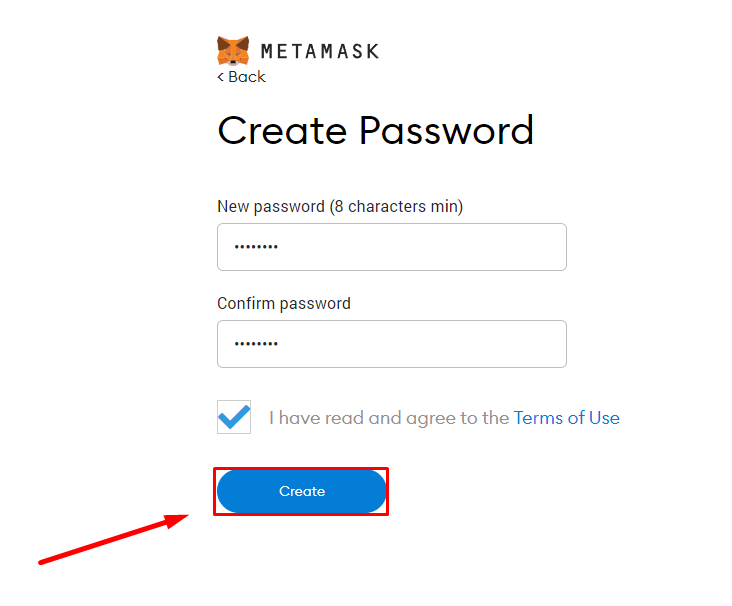
PENTING: Ingatlah bahwa kata sandi ini berbeda dengan frasa sandi 12 kata/Frase Pemulihan Rahasia/Kunci Pribadi Anda. Ini hanya memungkinkan Anda untuk mendapatkan akses ke MetaMask di browser ini, bukan dompet khusus di dalamnya yang dapat menyimpan aset Anda. Orang lain mungkin mendapatkan kendali atas aset Anda jika mereka memiliki Kunci Pribadi Wallet Anda, bukan kata sandi MetaMask Anda (kecuali mereka juga memiliki kendali atas komputer Anda).
MetaMask sekarang akan memperkenalkan Anda pada konsep Frase Pemulihan Rahasia. Klik "Selanjutnya".
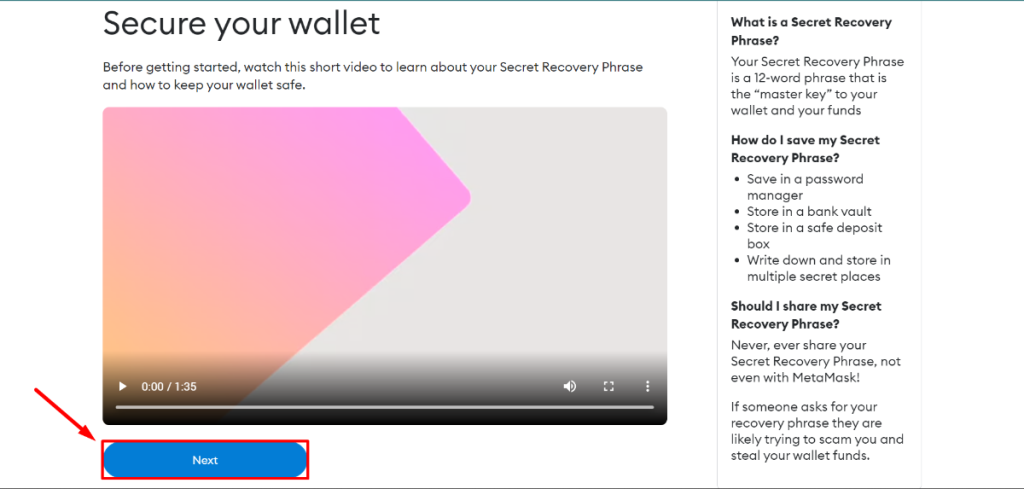
Langkah terakhir sebelum membuat Dompet MetaMask adalah membuat Frase Pemulihan Rahasia Dompet, juga dikenal sebagai Kunci Pribadi. MetaMask akan melakukannya untuk Anda, jadi Anda hanya perlu mengingat frasa ini dan/atau menyimpannya di tempat yang aman.
- Simpan di pengelola kata sandi.
- Simpan di brankas bank.
- Simpan di brankas.
- Tulis dan simpan di beberapa tempat rahasia.
PENTING: Sekali lagi, sangat penting bagi Anda untuk menjaga frasa 12 kata ini tersedia untuk Anda dan hanya Anda. Ini adalah satu-satunya bukti di blockchain yang dapat memverifikasi bahwa Dompet Anda benar-benar milik Anda. "Bukan kunci Anda, bukan koin Anda".
Klik pada kotak teks yang disensor untuk melihat Frase Pemulihan Rahasia Anda. Setelah menyimpan Kunci Pribadi Anda dengan cara yang aman, Anda dapat melanjutkan untuk membuat Dompet Anda dengan mengklik "Berikutnya".
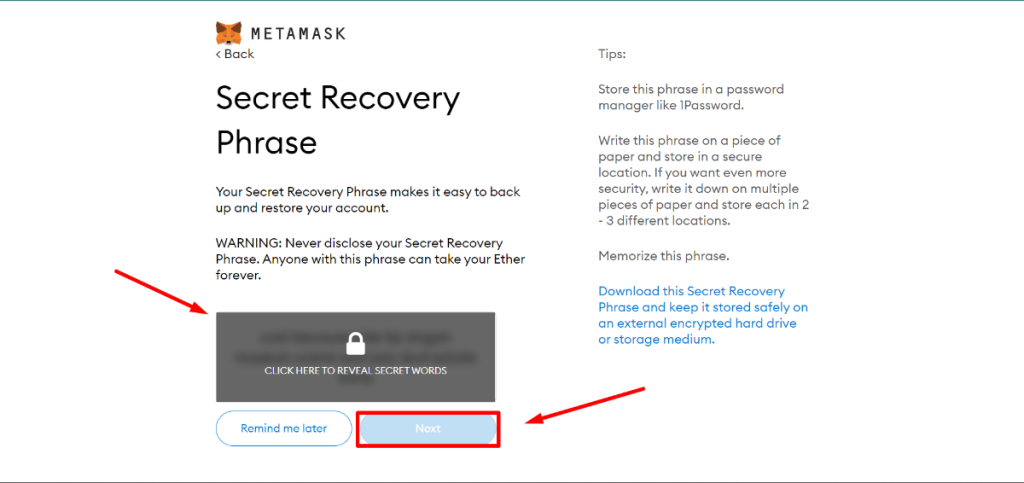
MetaMask kemudian akan meminta Anda untuk memasukkan Frase Pemulihan Rahasia yang sesuai untuk memastikan bahwa Anda telah mengingat dan/atau menyimpannya di tempat lain. Pilih kata-kata dalam urutan yang benar, lalu klik "Konfirmasi".
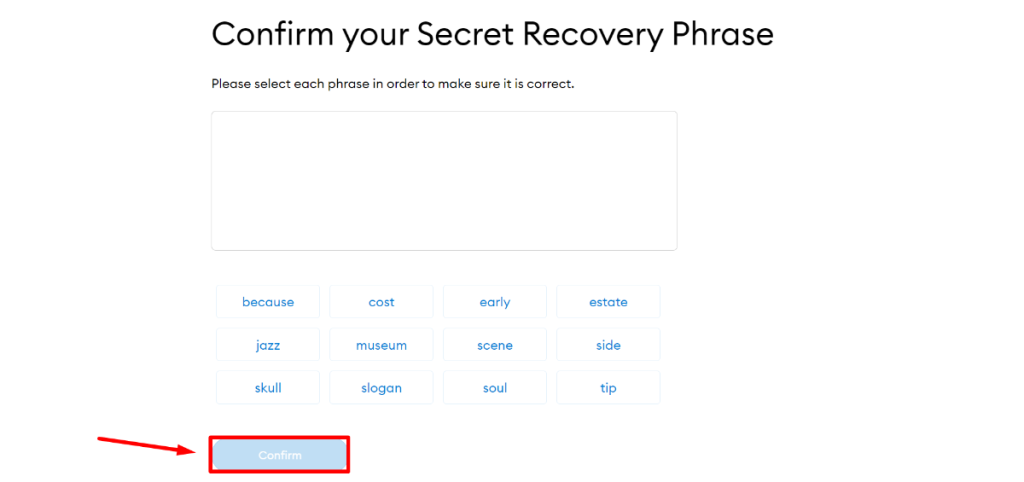
Anda sekarang telah berhasil membuat Dompet MetaMask. Klik "Semua Selesai" untuk menyelesaikan pengaturan Anda.
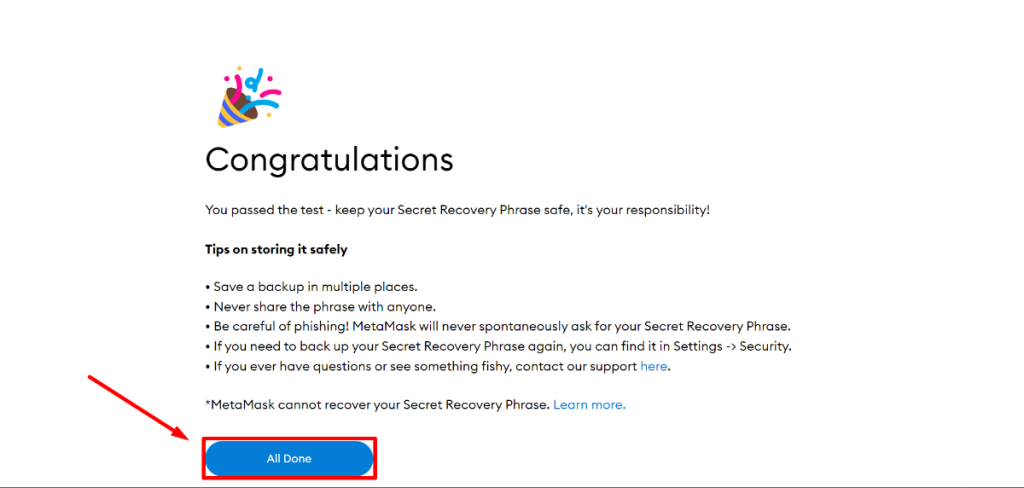
Aplikasi MetaMask
MetaMask juga tersedia di Android dan iOS.
- Download Aplikasi Metamask di Android DI SINI .
- Unduh Aplikasi Metamask di iOS DI SINI .
Di sini saya akan menggunakan perangkat iOS sebagai contoh.
Langkah 1: Klik "Dapatkan" untuk menginstal MetaMask.
Langkah 2: Setelah Anda selesai mengunduh, buka MetaMask dan klik "Mulai".
Langkah 3: Di sini Anda akan memiliki 2 opsi untuk dipilih: Impor Dompet atau Buat Dompet . Jika Anda pernah memiliki Dompet MetaMask sebelumnya, Anda dapat mengimpornya ke ekstensi browser MetaMask saat ini dengan menggunakan Frase Pemulihan Rahasia (frasa sandi 12 kata). Atau, Anda dapat membuat yang benar-benar baru, yang akan saya lakukan dalam panduan ini. Pilih "Buat Dompet".
Langkah 4: Lanjutkan dengan memilih “Saya Setuju”.
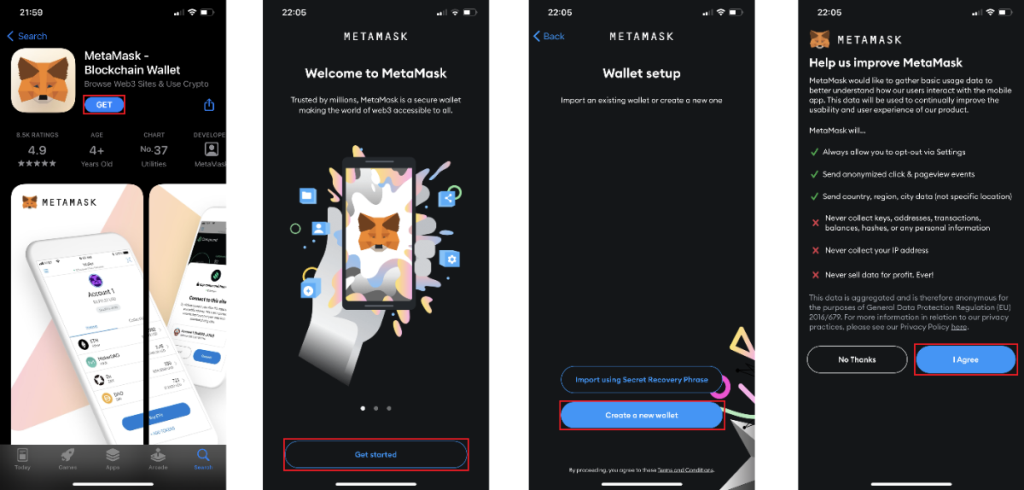
Langkah 5: Anda akan diminta untuk membuat kata sandi MetaMask Anda, yang akan diperlukan setiap kali Anda ingin masuk ke MetaMask di browser ini. Setelah memasukkan kata sandi Anda dengan minimal 8 karakter, centang kotak “Saya telah membaca dan menyetujui Ketentuan Penggunaan” dan klik “Buat”.
Langkah 6: Lanjutkan dengan mengklik "Mulai".
Langkah 7: MetaMask sekarang akan memberi Anda beberapa tip untuk mengamankan Frase Pemulihan Rahasia Wallet Anda, sebelum membuatnya. Klik "Mulai".
Langkah 8: Klik "Lihat" untuk mengungkapkan Frase Pemulihan Rahasia.
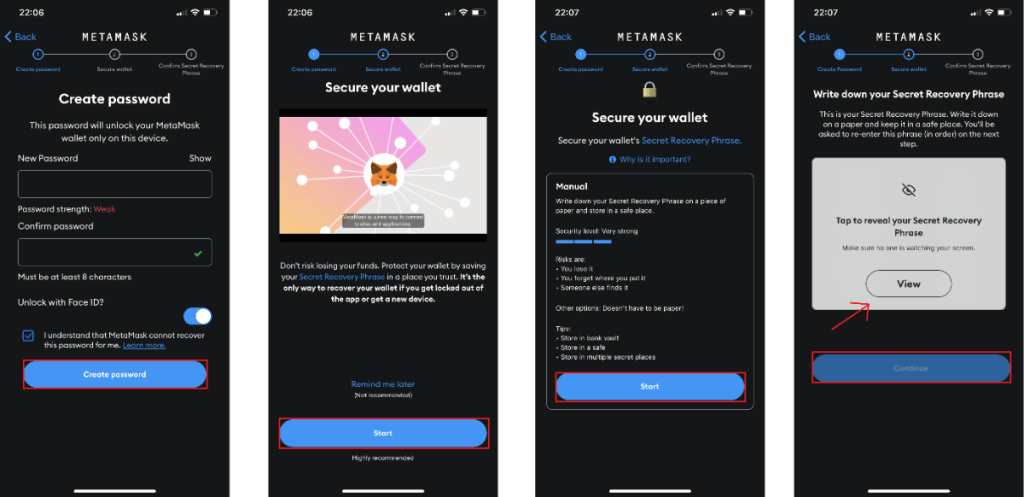
Langkah 9: Simpan/tulis frasa ini lalu pilih “Lanjutkan”.
Langkah 10: MetaMask kemudian akan meminta Anda untuk memasukkan Frase Pemulihan Rahasia yang sesuai untuk memastikan bahwa Anda telah mengingat dan/atau menyimpannya di tempat lain. Pilih kata-kata dalam urutan yang benar, lalu klik "Cadangan Lengkap".
Langkah 11: Anda sekarang telah berhasil membuat Dompet MetaMask. Klik "Selesai" untuk menyelesaikan pengaturan Anda.
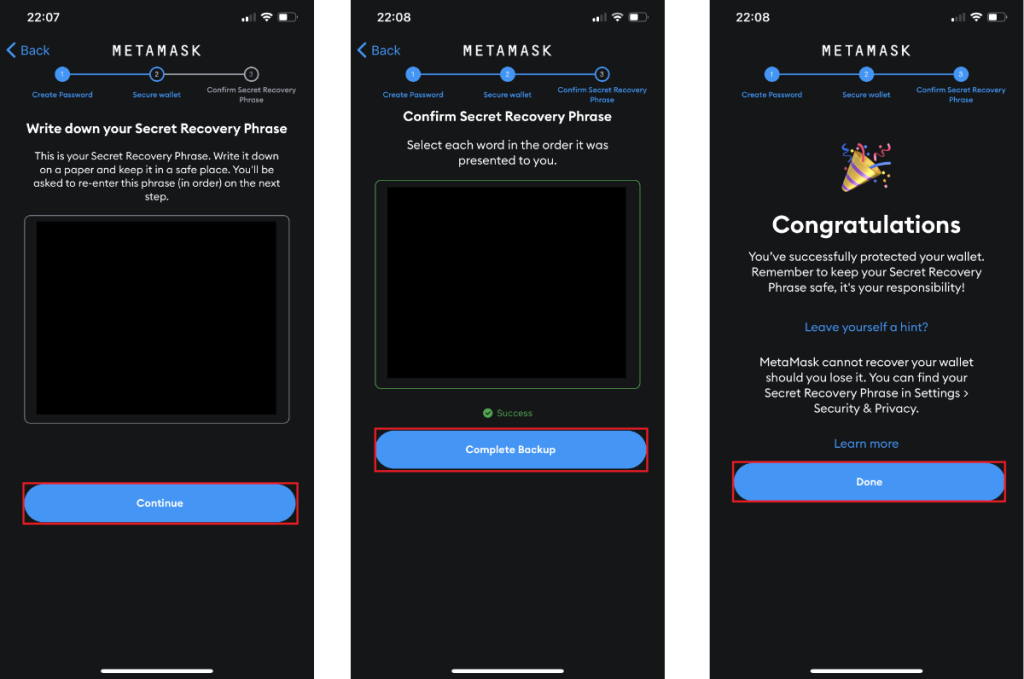
Cara menggunakan Dompet MetaMask
Dengan MetaMask, Anda dapat melakukan berbagai fungsi dan fitur. Di bagian selanjutnya, saya akan memandu Anda melalui beberapa fitur MetaMask yang paling sering digunakan, serta cara menggunakannya.
Cara menerima token ke MetaMask
Menambahkan cryptocurrency ke Wallet Anda adalah salah satu hal pertama yang harus/harus Anda lakukan. Misalnya, jika Anda ingin menggunakan blockchain Ethereum , Anda harus memiliki token ETH (Ethereum native coin) sebagai biaya gas. Oleh karena itu, menambahkan ETH ke dompet Anda adalah langkah pertama dan terpenting.
Pada artikel ini, saya akan menggunakan ETH sebagai token teladan. Anda dapat menerima token ETH dengan mengirimkannya melalui Dompet lain - yang mungkin merupakan Dompet kustodian (dari CEX seperti Binance , FTX ,...) atau yang non-penahanan (seperti Coin98 Wallet ).
PENTING: Sebelum mengirim atau menerima token, pastikan transaksi dilakukan di jaringan yang sama baik sebagai pengirim maupun penerima . Misalnya, jika Anda ingin menerima ETH di Ethereum Mainnet, pengirim juga harus mengirim ETH melalui Ethereum Mainnet. Satu alamat Wallet dapat tersedia di beberapa jaringan, sehingga dapat dengan mudah salah dan kemungkinan akan menyebabkan hilangnya dana.
Pertama-tama, Anda harus membuka MetaMask Anda dengan mengklik ikon Ekstensi di sudut kanan atas, lalu memilih MetaMask.
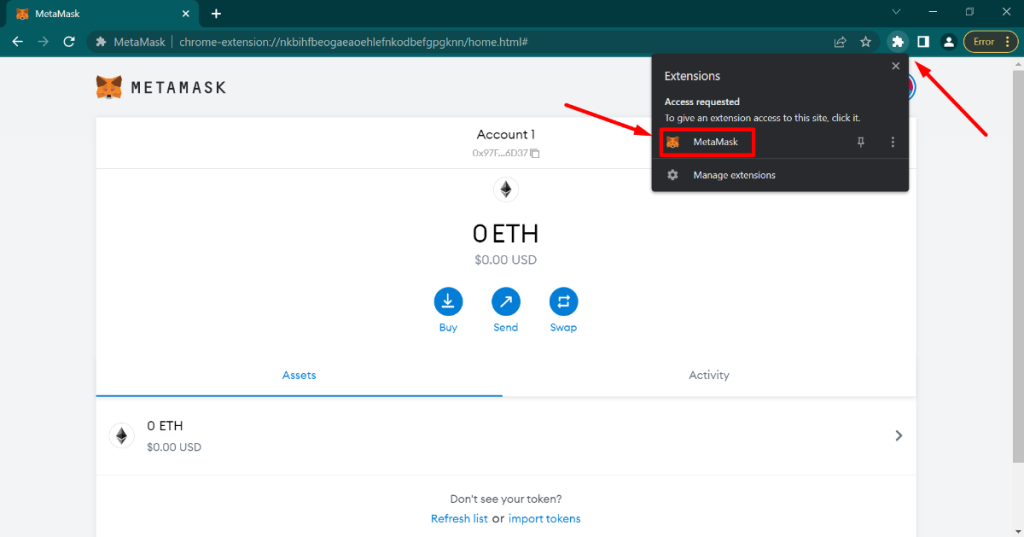
Antarmuka MetaMask akan ditampilkan seperti pada gambar di bawah ini. Anda juga dapat membuka MetaMask ke tab terpisah alih-alih ekstensi browser dengan mengklik ikon Menu dan kemudian memilih "Perluas tampilan".
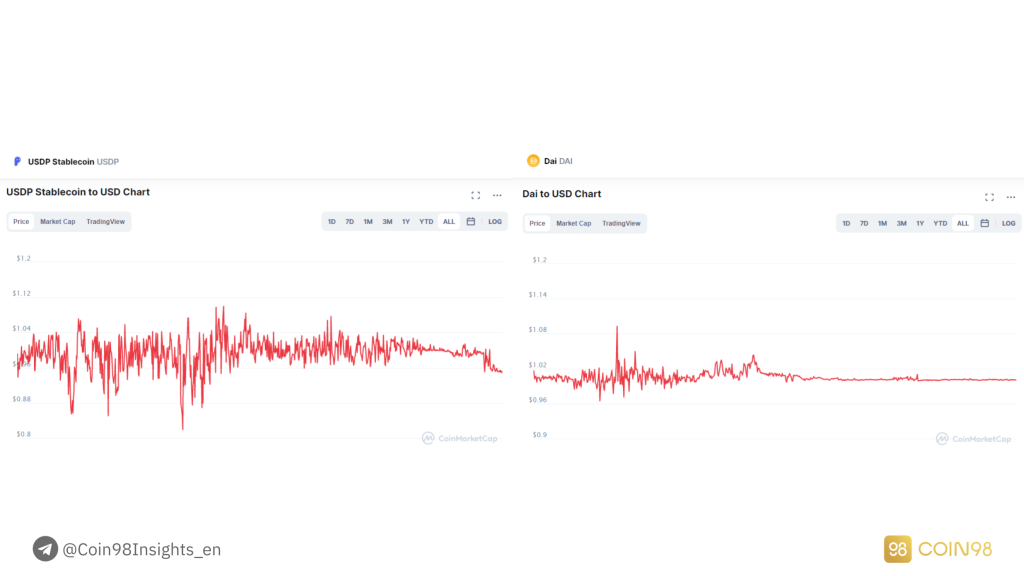
Untuk menerima token ke Wallet Anda, cukup dapatkan Alamat Publik Wallet Anda. Ini dapat dilakukan dengan mengklik Kotak Teks di tengah yang menyertakan Alamat Publik (biasanya dalam format 0x…). Ini akan secara otomatis disalin ke clipboard.
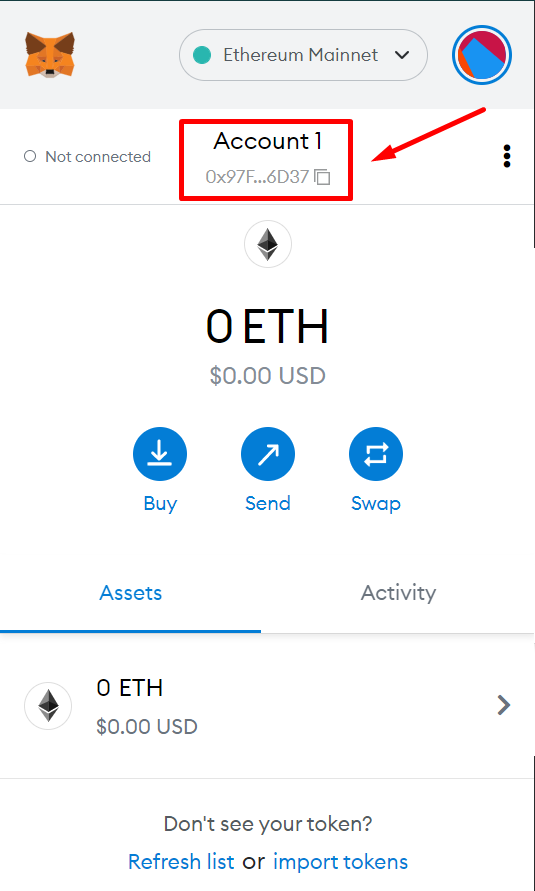
Anda sekarang dapat mengirim token kripto ke alamat ini. Setelah transaksi dikonfirmasi, token akan muncul di Wallet Anda.
Bagaimana cara menambahkan token ke MetaMask
Ada banyak sekali token di Ethereum Mainnet. Namun, awalnya di MetaMask, hanya ETH yang ditampilkan. Jika Anda mentransfer token ERC-20 lainnya ke Dompet MetaMask, token tersebut mungkin tidak akan ditampilkan juga.
Alasan di balik ini adalah Anda belum menambahkan token yang sesuai ke MetaMask. Begini caranya.
Pertama-tama, buka MetaMask dan klik "Impor Token".
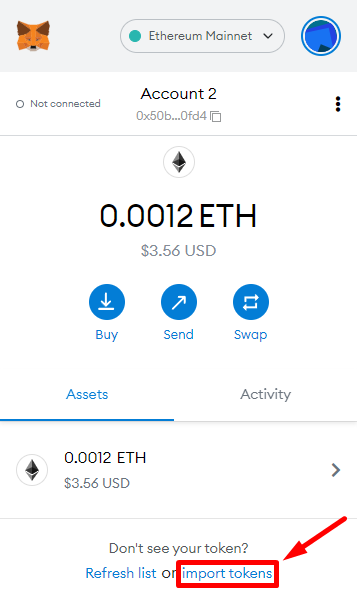
Anda dapat mencari token secara langsung dengan memasukkan ticker token ke dalam Text Box . Jika token tidak ditampilkan di sana, ubah ke "Token Kustom" untuk menambahkan token secara manual.
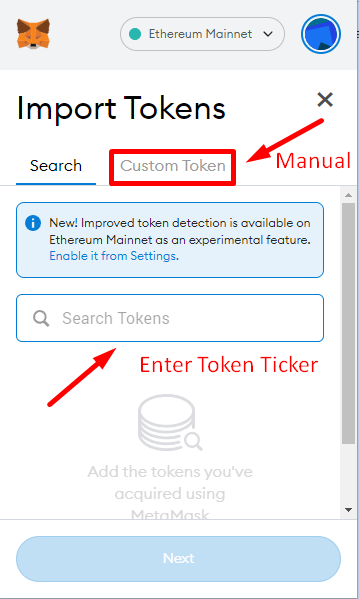
Di sini Anda dapat menambahkan token ke Dompet MetaMask Anda secara manual dengan memasukkan Alamat Kontrak Tokennya. Ini dapat ditemukan menggunakan Coinecko atau CoinMarketCap , atau disediakan langsung oleh proyek di situs web atau dokumentasinya.
Saya akan mengambil Uniswap (UNI) sebagai contoh. Setelah saya memasukkan Alamat Kontrak Tokennya, MetaMask akan mengisi otomatis 2 sektor lainnya, yaitu Simbol Token (UNI) dan Token Desimal (18 secara default). Sebagian besar waktu, Anda harus menyimpan 2 ini secara default karena informasi telah ditambahkan secara otomatis dan benar.
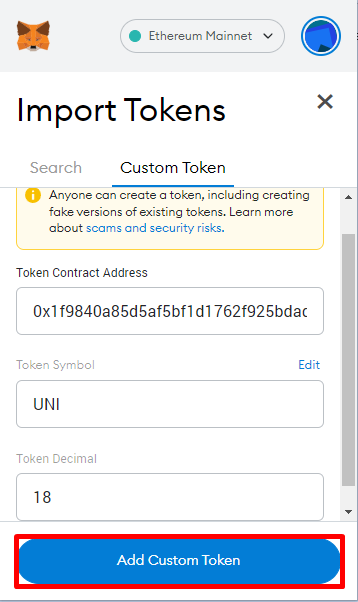
Setelah itu, MetaMask akan meminta Anda untuk mengonfirmasi apakah token yang Anda tambahkan sudah benar. Jika ya, klik "Impor Token" dan Anda akan berhasil menambahkan token itu ke Dompet MetaMask Anda.
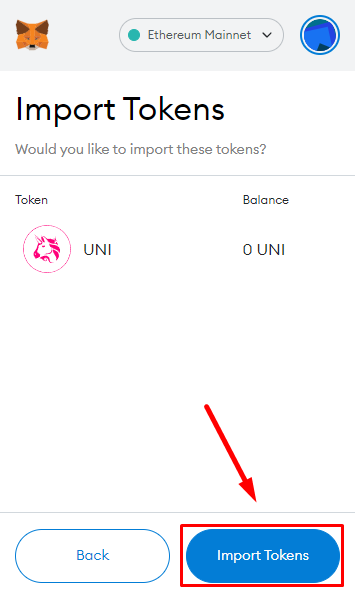
Cara menarik token dari MetaMask
Sekarang setelah Anda mengetahui cara menerima token, Anda juga perlu mengetahui cara menarik/mengirimnya. Pertama, klik "Kirim".
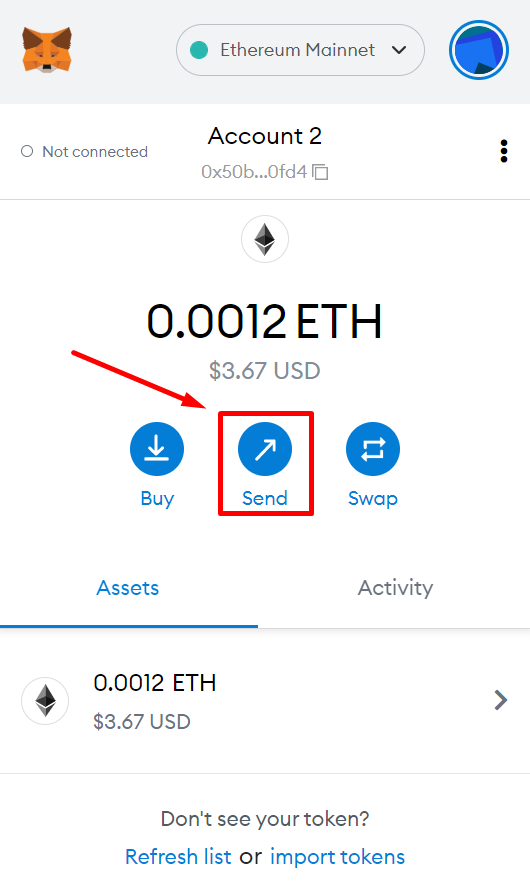
Masukkan alamat penerima beserta jumlah token yang ingin Anda kirim. Setelah itu, klik "Selanjutnya".
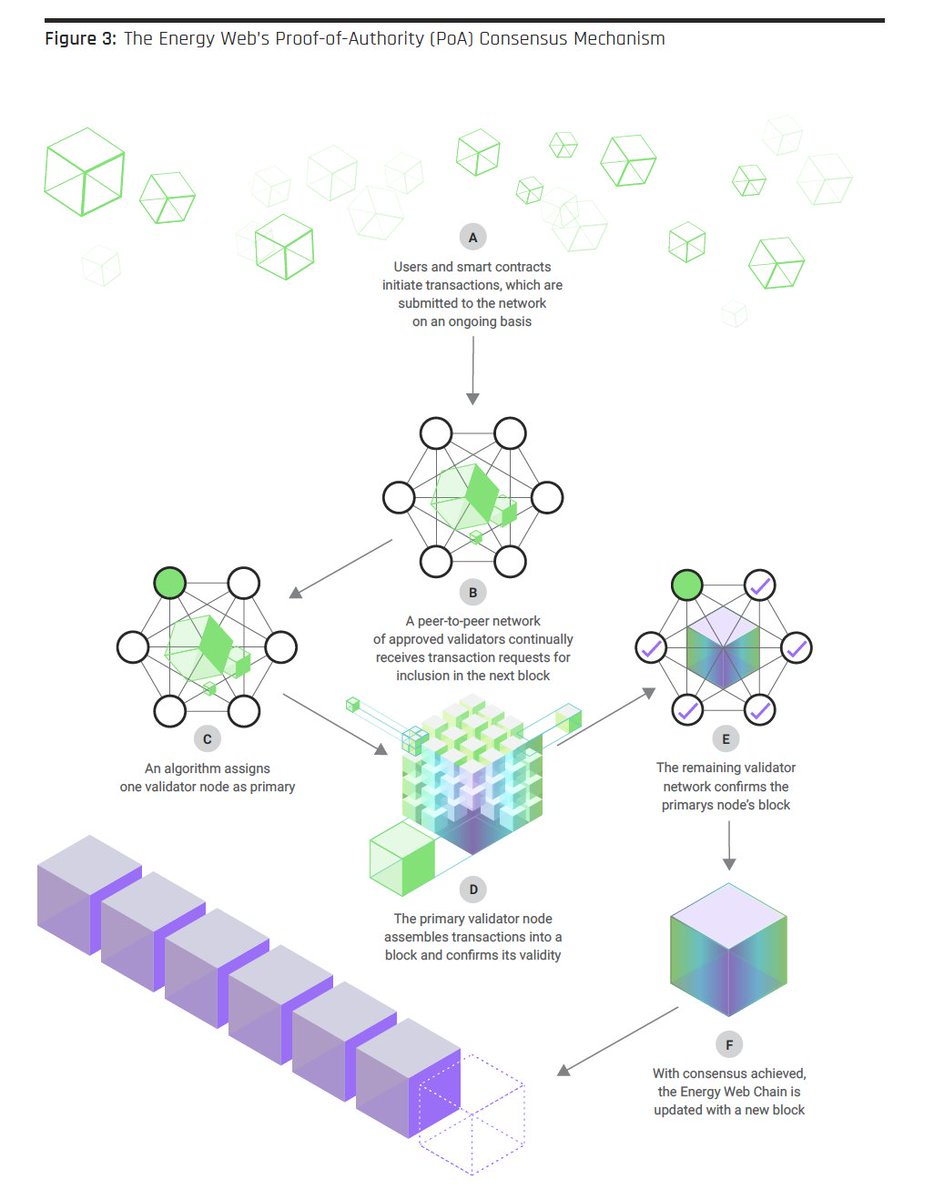
Di sini akan ada 2 pilihan untuk Anda: Anda dapat menerima jumlah biaya gas yang diperkirakan MetaMask untuk Anda (untuk pengguna dasar) atau Anda dapat mengeditnya secara manual (untuk pengguna tingkat lanjut). Jika Anda hanya ingin menyelesaikan transaksi Anda, pilih opsi pertama dengan mengklik “Konfirmasi” . Di sini saya akan memilih opsi yang lebih maju dengan mengklik "Edit".
MetaMask sekarang akan menunjukkan kepada Anda 3 tingkat prioritas, yang akan dijelaskan sebagai berikut:
- Tinggi: Ini paling baik untuk transaksi sensitif waktu (seperti Swap) karena meningkatkan kemungkinan transaksi yang berhasil. Jika Swap membutuhkan waktu terlalu lama untuk diproses, itu mungkin gagal dan mengakibatkan hilangnya sebagian biaya gas Anda.
- Medium: Biaya gas medium baik untuk mengirim, menarik, atau transaksi non-waktu-sensitif lainnya. Pengaturan ini paling sering akan menghasilkan transaksi yang berhasil.
- Rendah: Biaya gas yang lebih rendah hanya boleh digunakan ketika waktu pemrosesan kurang penting. Biaya yang lebih rendah membuat sulit untuk memprediksi kapan (atau jika) transaksi Anda akan berhasil.
Jika Anda ingin menetapkan biaya gas ke nomor tertentu, klik "Opsi Lanjutan".
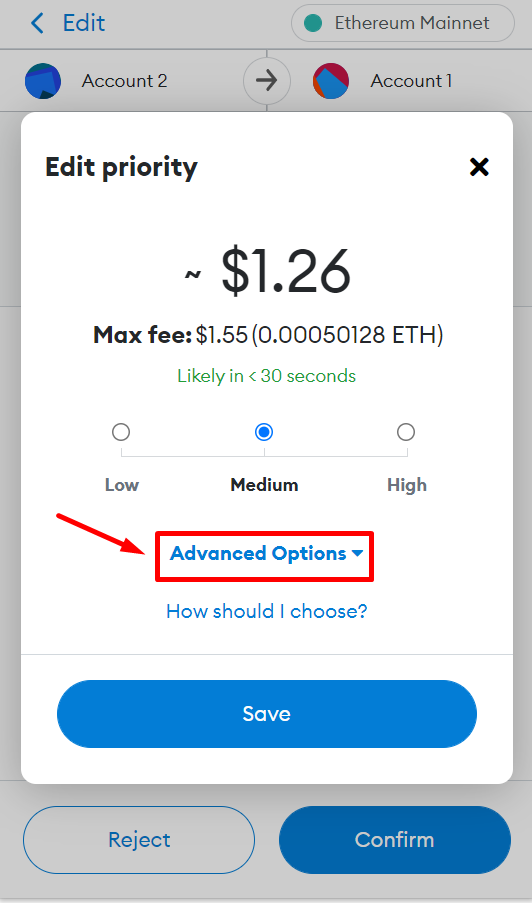
Di sini ada 3 nomor yang sangat spesifik untuk Anda pilih:
- Batas Gas: Batas gas adalah jumlah maksimum unit gas yang bersedia Anda bayarkan untuk melakukan transaksi atau operasi EVM. 21.000 adalah angka standar.
- Biaya prioritas maksimum: Biaya prioritas maksimum disebut sebagai "tip penambang" yang memberi insentif kepada penambang/validator untuk memprioritaskan transaksi Anda. Paling sering, nilai yang Anda masukkan untuk "biaya prioritas maksimum" adalah jumlah yang Anda bayarkan.
- Biaya maksimum: Biaya maksimum adalah total, jumlah global yang dibayarkan untuk transaksi Anda. Ini dihitung sebagai: (Biaya dasar + Biaya prioritas) * Unit gas yang digunakan.
Ketika Anda selesai menyesuaikan opsi ini, klik "Simpan" dan kemudian pilih "Konfirmasi" di halaman berikutnya.
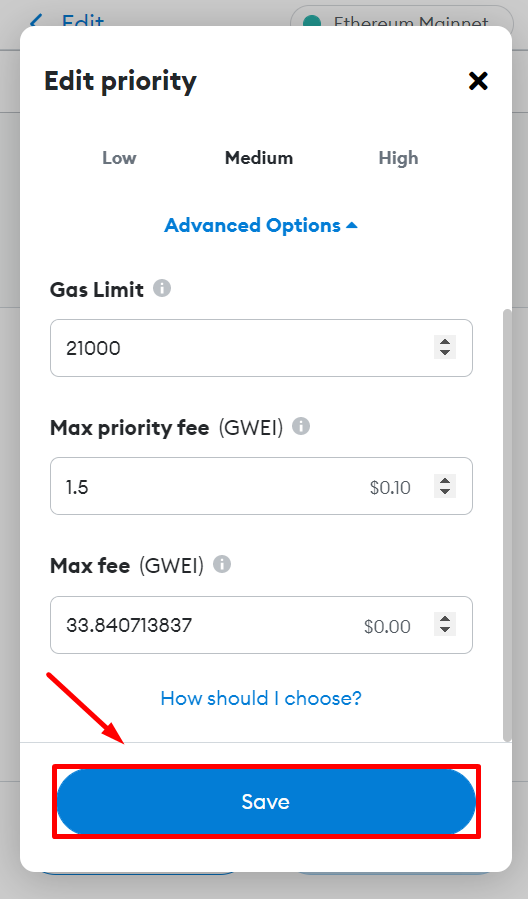
Cara menukar token di MetaMask
MetaMask baru-baru ini mengintegrasikan fitur " Tukar " langsung ke antarmukanya, memungkinkan pengguna untuk menggunakannya sebagai Agregator DEX. Saat ini, fitur ini hanya tersedia di Ethereum.
Untuk menggunakan fitur ini, buka MetaMask dan klik “Swap”.
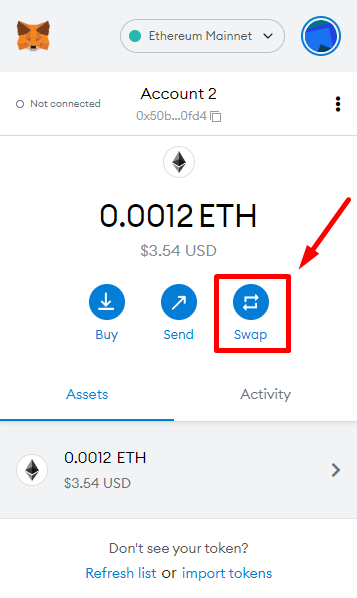
Selanjutnya, pilih pasangan token trading sesuai keinginan. Di sini saya akan mengambil ETH dan DAI sebagai contoh. Anda dapat mengklik "Opsi Lanjutan" untuk mengubah Toleransi Slippage. Setelah itu, pilih "Tinjau Tukar".
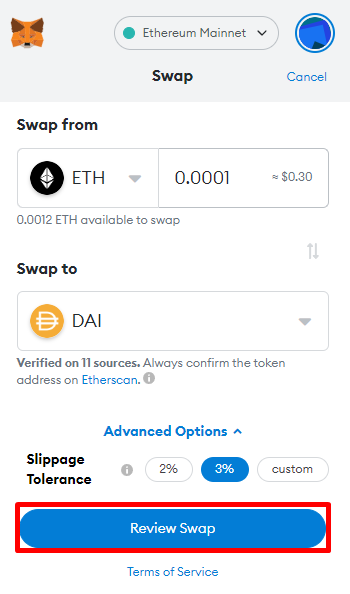
MetaMask kemudian akan memberi Anda opsi trading yang paling optimal. Anda dapat mengklik "Edit" untuk mengubah biaya gas, atau klik "Tukar" untuk mengeksekusi perdagangan Anda. Ingat bahwa MetaMask membebankan Anda biaya 0,875% untuk setiap perdagangan yang Anda lakukan.
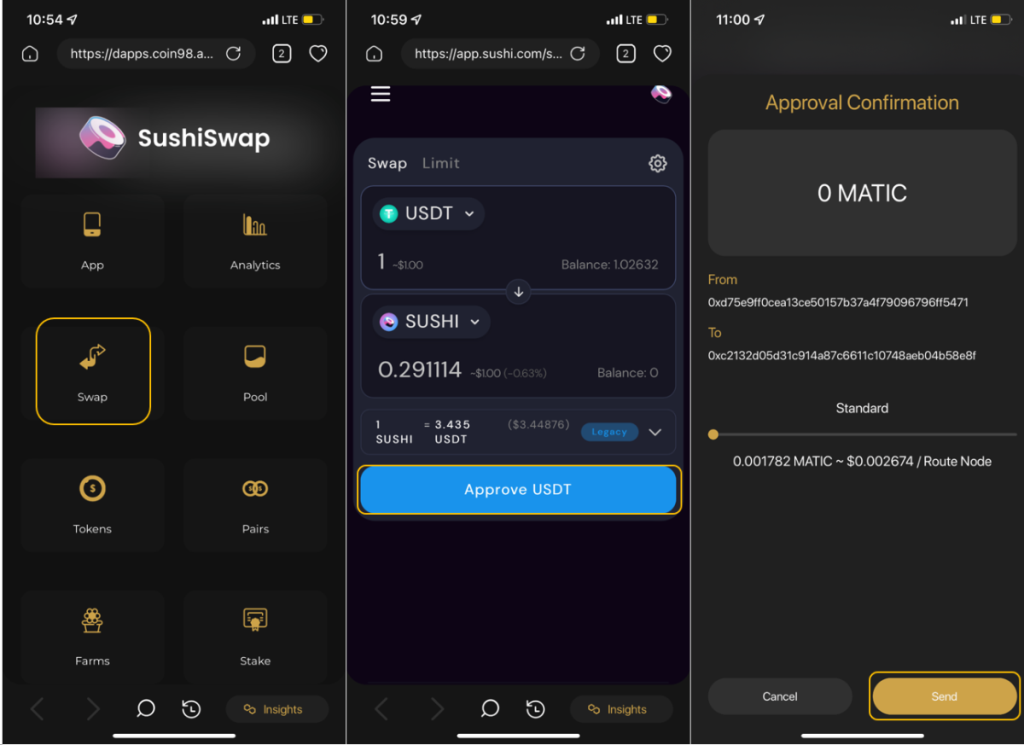
Cara mengimpor Dompet lain ke MetaMask
Anda juga dapat mengimpor Dompet lain ke MetaMask dengan Kunci Publik mereka. Buka MetaMask dan klik Ikon Lingkaran di pojok kanan atas.
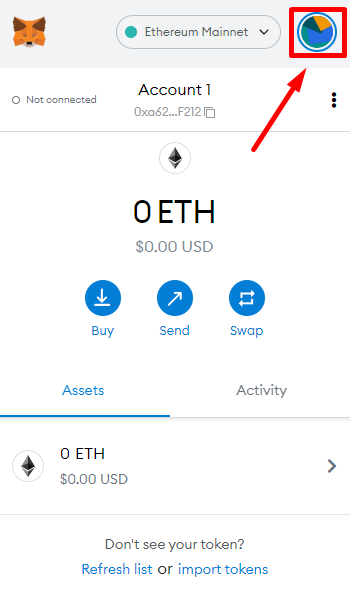
Pilih "Impor Akun".
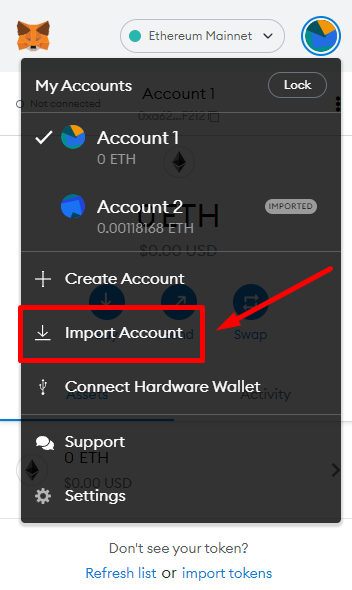
Di sini Anda akan memiliki 2 opsi: Kunci Pribadi dan File JSON. Private Key adalah tipe yang lebih populer, jadi saya akan menggunakan yang ini.
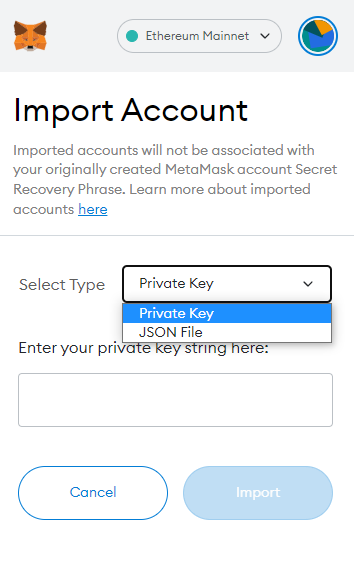
Masukkan Kunci Pribadi Anda, lalu lanjutkan dengan mengklik "Impor".
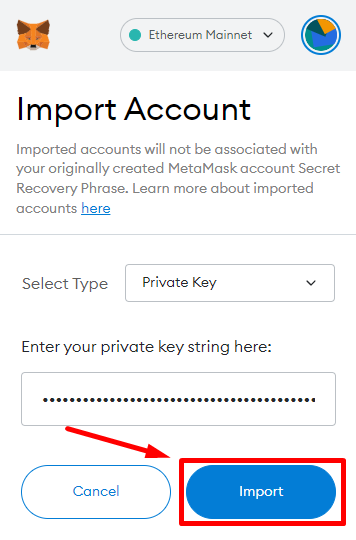
Cara mengimpor NFT ke MetaMask
Saat ini, MetaMask hanya mendukung penambahan NFT sebagai token khusus dalam ekstensi daripada menampilkannya secara native di UI. Proses mengimpor NFT ke MetaMask termasuk menerima NFT dan menambahkannya sebagai token khusus sehingga dapat muncul di Wallet Anda.
Untuk instruksi yang lebih jelas, silakan lihat bagian 2 “Cara menerima token ke MetaMask” dan “Cara menambahkan token ke MetaMask” di atas.
Cara mendapatkan API MetaMask
Anda dapat melihat Referensi API MetaMask di sini .
Cara mengunci dan membuka kunci Dompet MetaMask
Jika Anda ingin mengunci Dompet MetaMask Anda, buka MetaMask. Klik pada Ikon Lingkaran di sudut kanan atas dan pilih "Kunci".
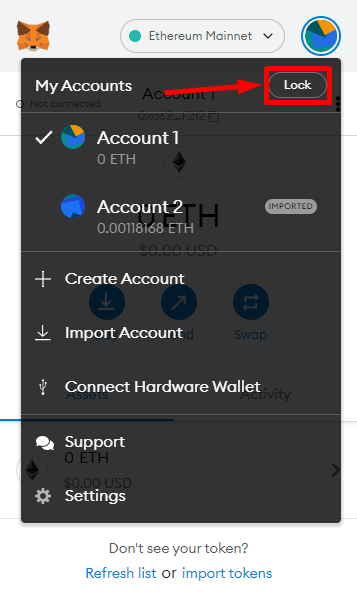
Untuk membuka kunci MetaMask, cukup buka dan masuk dengan mengklik "Buka Kunci" setelah memasukkan kata sandi MetaMask Anda.
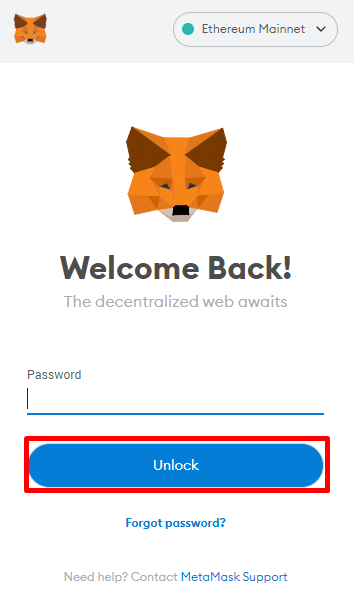
Bagaimana cara mengubah kata sandi MetaMask
Untuk mengubah kata sandi MetaMask Anda, pertama-tama, Anda harus me-restart MetaMask. Ini dapat dilakukan dengan memulai ulang browser Anda, atau mengklik Ikon Lingkaran di sudut kanan atas dan memilih "Kunci".
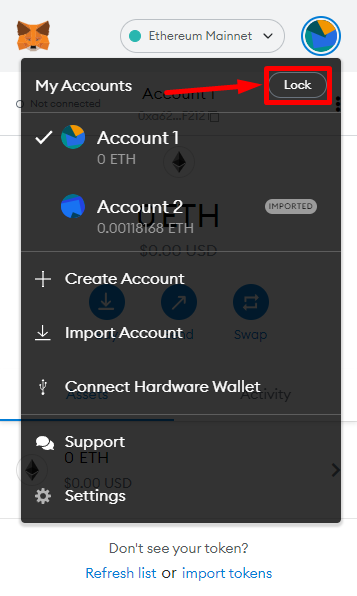
Anda sekarang akan diminta untuk masuk kembali ke MetaMask. Kali ini, pilih "Lupa kata sandi".
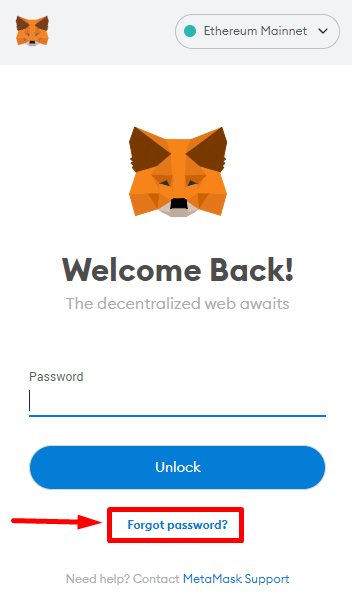
Frase Pemulihan Rahasia sekarang diperlukan jika Anda ingin mengubah kata sandi Anda. Setelah memasukkan Frase Pemulihan Rahasia Anda, Anda dapat mengetikkan kata sandi baru Anda dan klik "Pulihkan".
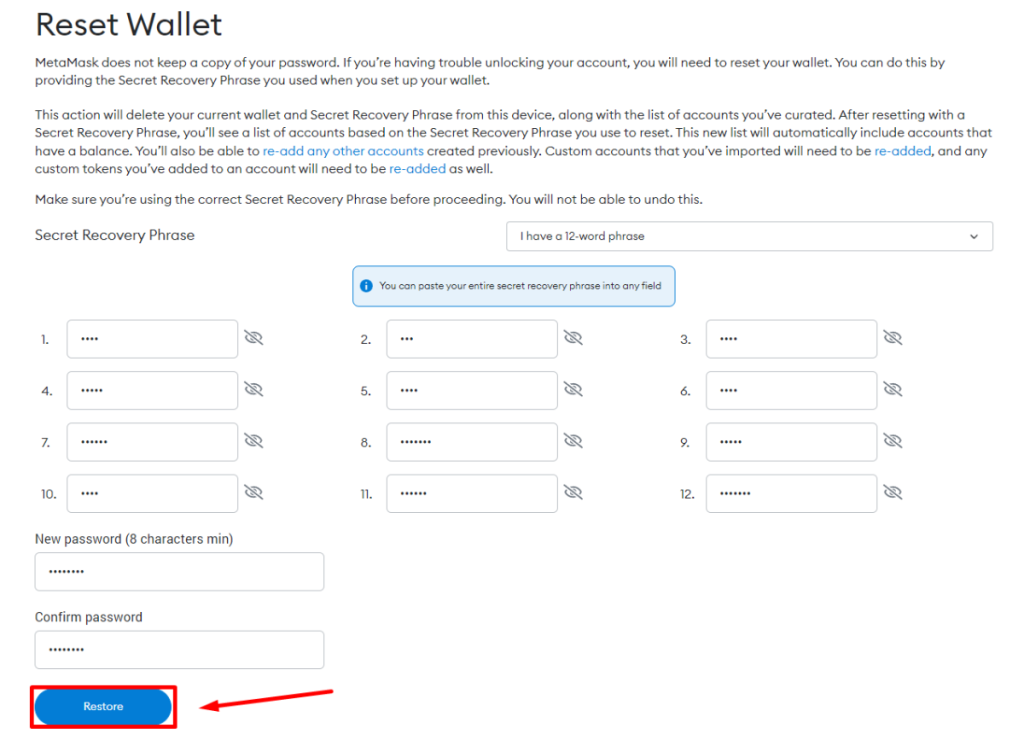
Bagaimana menghubungkan MetaMask ke dApp Browser
Anda dapat menghubungkan MetaMask ke sebagian besar dApps. Saya akan mengambil Uniswap sebagai contoh dalam panduan ini. Pertama, buka situs dApp, dan klik “Connect Wallet” di pojok kanan atas. Beberapa dApps akan secara otomatis melakukan ini untuk Anda ketika Anda membuka situs web mereka.
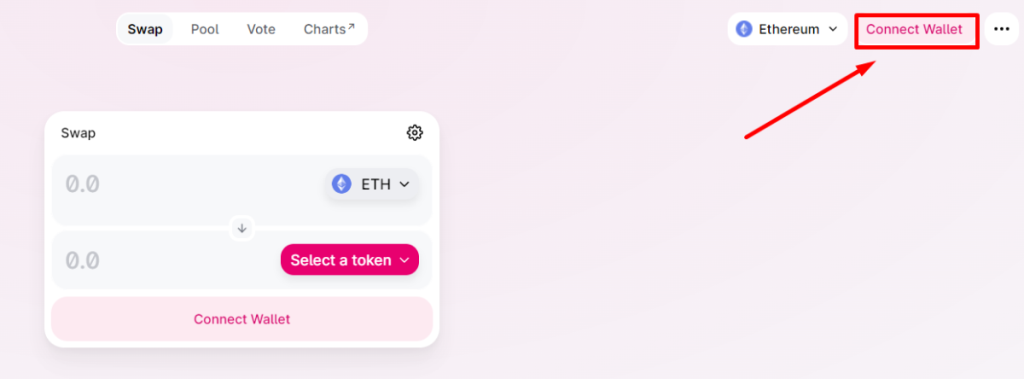
Daftar Dompet yang didukung akan muncul. Pilih MetaMask.
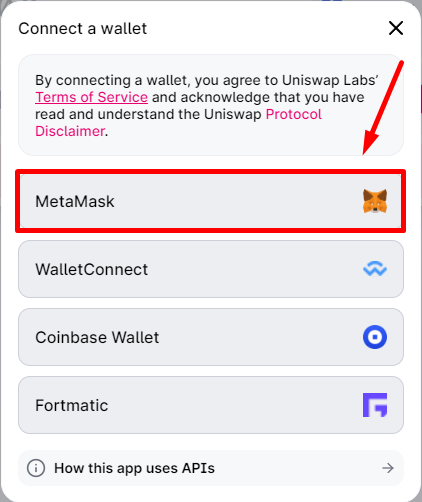
Jika Anda memiliki beberapa akun di MetaMask Wallet, Anda dapat mencentang kotak dari masing-masing akun yang ingin Anda hubungkan. Lanjutkan dengan mengklik "Berikutnya".
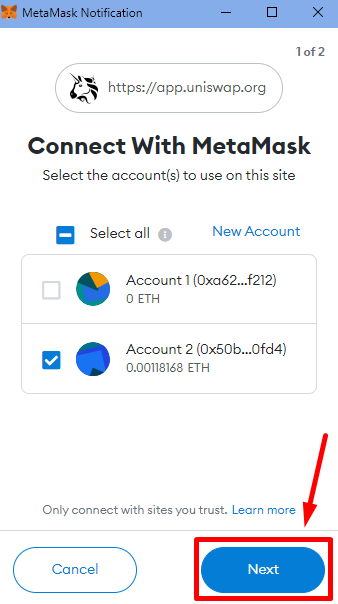
Pilih "Hubungkan". Dompet MetaMask Anda sekarang terhubung ke dApp.
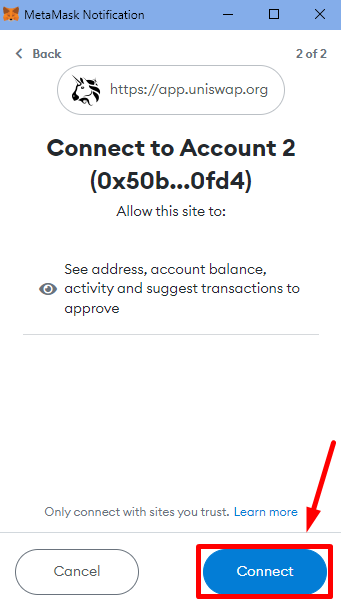
Cara memutuskan sambungan MetaMask dari dApp Browser
Pertama, buka MetaMask dan klik “Connected” di pojok kiri atas.
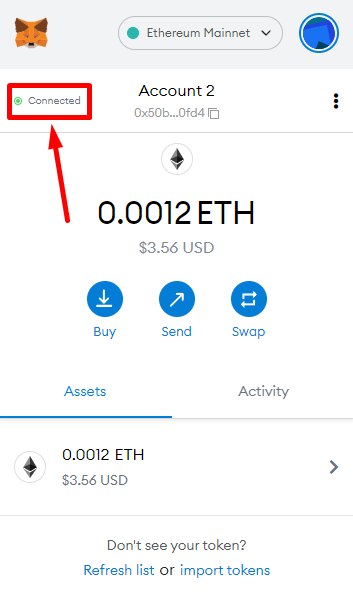
Pilih akun yang ingin Anda putuskan sambungannya. Klik Ikon Menu di sisi kanannya, dan pilih "Putuskan sambungan akun ini".
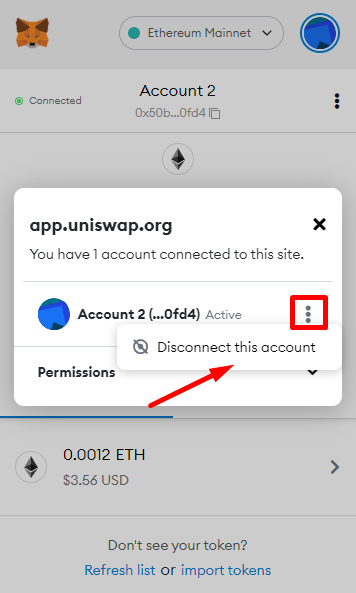
Alternatif MetaMask: Bagaimana MetaMask dibandingkan dengan dompet lain
Dompet MetaMask vs Coinbase
Sementara MetaMask dirilis pada tahun 2016, Coinbase Wallet tersedia pada tahun 2018, yang menjadikannya salah satu pesaing terbesar MetaMask. Meskipun mereka memiliki beberapa kesamaan seperti menjadi Dompet panas dan non-penahanan, mendukung desktop dan seluler,... ada sejumlah perbedaan antara kedua Dompet seperti:

MetaMask vs Trust Wallet
Trust Wallet juga merupakan Dompet crypto berperingkat teratas saat ini. Apa perbedaan antara MetaMask dan Trust Wallet? Tabel di bawah ini akan memberi Anda gambaran yang lebih jelas.
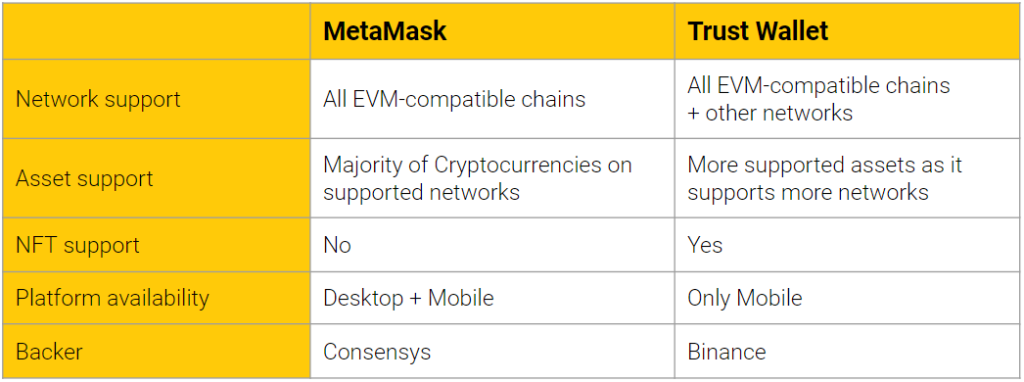
Beberapa tips keamanan MetaMask yang harus Anda ketahui
Untuk menjaga MetaMask Wallet Anda tetap aman, berikut adalah beberapa tip kecil namun harus diketahui:
- Jangan bagikan Dompet MetaMask Anda dengan siapa pun, bahkan orang terdekat Anda. Itu akan meningkatkan risiko kehilangan akses ke Wallet Anda.
- Berhati-hatilah saat Anda berbagi komputer/ponsel yang berisi Dompet MetaMask Anda dengan orang lain.
- Jika Anda menggunakan MetaMask di Ponsel, ingatlah untuk segera mengunci/menonaktifkannya jika hilang/dicuri.
- Cadangkan Fase Pemulihan Rahasia Anda dengan aman. Disarankan untuk menuliskannya di suatu tempat offline daripada online, karena data online selalu rentan terhadap peretasan atau kehilangan.
- Jika Anda memiliki Wallet dingin seperti Ledger, Anda harus menghubungkannya ke MetaMask untuk meningkatkan keamanan Wallet Anda.
- Anda dapat membuat beberapa akun dalam satu Dompet MetaMask untuk membagi dana Anda. Jika entah bagaimana Anda kehilangan akses ke satu akun, biayanya hanya jauh lebih kecil.
FAQ Dompet MetaMask
Apakah MetaMask aman?
MetaMask tidak menyimpan atau mengambil informasi pribadi Anda. Sebagai Dompet panas, ini lebih rentan terhadap peretasan atau eksploitasi dibandingkan dengan Dompet dingin. Namun demikian, selama 6 tahun terakhir, tidak ada masalah dengan keamanan MetaMask sama sekali.
Untuk menggunakan MetaMask dengan aman, tugas terpenting yang terpenting adalah menyimpan dan menyimpan Kunci Pribadi Anda dengan cara yang paling aman.
Bisakah saya membuat beberapa akun MetaMask?
Ya, Anda dapat membuat berbagai akun dengan MetaMask. Ini dapat dilakukan dengan membuka MetaMask, mengklik Ikon Lingkaran di sudut kanan atas, dan memilih "Buat Akun".
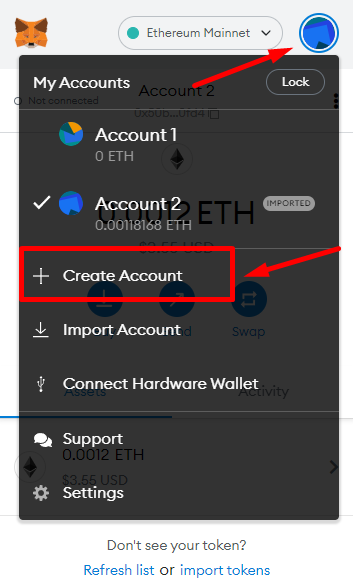
Apakah MetaMask hanya untuk Ethereum?
Tidak. Meskipun Ethereum adalah blockchain asli yang didukung MetaMask, Ethereum juga terintegrasi dengan semua blockchain yang kompatibel dengan EVM. Beberapa contohnya adalah BSC, Fantom, Avalanche,...
Mengapa biaya gas begitu tinggi di MetaMask?
Ada berbagai faktor yang dapat mempengaruhi biaya gas, seperti:
- Platform: Ethereum secara khusus mahal untuk digunakan dibandingkan dengan platform blockchain lainnya. Biaya gas di Ethereum sebagian besar waktu lebih tinggi daripada jaringan lain.
- dApp: Berinteraksi dengan dApps biasanya lebih mahal daripada hanya mengirim/menerima token di blockchain.
- Setting: Seperti disebutkan di atas, Anda dapat mengatur jumlah biaya gas yang Anda inginkan atau bersedia untuk membayar untuk setiap transaksi. Jika menurut Anda jumlahnya terlalu tinggi, sesuaikan seperti yang dipandu dalam “Cara menarik token dari MetaMask” untuk menguranginya.
- Waktu: Terkadang, jaringan harus memproses sejumlah besar transaksi, yang menyebabkan kemacetan jaringan. Biaya Gas pada saat-saat ini akan meningkat seiring pengguna menaikkannya sehingga transaksi mereka dapat dilakukan terlebih dahulu.
Pelajari lebih lanjut: Apa itu Biaya Gas? 3 tips hemat Biaya Gas yang harus Anda ketahui
Apakah MetaMask terdesentralisasi?
MetaMask adalah non-penahanan, artinya ia tidak memiliki kendali atas informasi pribadi atau aset kripto Anda. Akibatnya, itu terdesentralisasi. Anda tidak perlu khawatir tentang segala jenis manipulasi saat menggunakan MetaMask.
Kesimpulan
Singkatnya, ini adalah segalanya tentang MetaMask serta fitur-fiturnya. Saya harap artikel ini bermanfaat bagi Anda, dan telah mendukung Anda selama proses penggunaan MetaMask.
MetaMask adalah salah satu Dompet crypto paling populer dan ramah pengguna untuk memulai. Jika Anda baru mengenal ruang angkasa, sangat disarankan agar Anda mempelajari cara menggunakan MetaMask sekarang, dan artikel ini akan menjadi sumber yang luar biasa untuk Anda.